| Код ошибки | 110 |
| ТВ | Смарт ТВ Самсунг |
| Причина | Wi-Fi подключение |
| Исправить | Сброс сети на телевизоре Samsung |
| Профилактика | Меняйте пароль домашней сети Wi-Fi раз в месяц |
Если на вашем Samsung Smart TV появляется код ошибки 110, ваш телевизор не может подключиться к Интернету. Эта ошибка указывает на то, что ваше подключение к Интернету нестабильно или оно случайно обрывается из-за плохой сети. Этот код ошибки можно легко исправить, сбросив настройки сети на Samsung Smart TV.
Если на вашем телевизоре Samsung появляется всплывающее окно с кодом ошибки 110, это может быть вызвано следующими причинами.
- Плохое подключение к Интернету
- Временные ошибки
- Неверные настройки IP и DNS
- Устаревшая прошивка
- Заблокированный Mac-адрес
Сбросить настройки сети
В качестве первого исправления вы можете сбросить настройки сети на своем телевизоре Samsung, чтобы исправить код ошибки 110 по умолчанию, чтобы устранить код ошибки 110 на ваших Smart TV.
[1] нажмите Дом кнопку на пульте дистанционного управления.
[2] Перейдите к настройки меню.
[3] Перейти к Общий и выберите Сеть вариант.
[4] Теперь выберите Сбросить сеть вариант и введите свой ПРИКОЛОТЬ код.

[5] Нажмите Да чтобы начать сброс сети.
[6] После этого перезагрузите телевизор Samsung. Когда он включится, проблема будет решена.
Если сброс настроек сети не может решить проблему, вы можете попробовать некоторые основные советы по устранению неполадок, такие как отключение питания и обновление вашего телевизора Samsung.
Выполните перезагрузку вашего Samsung Smart TV и маршрутизатора WiFi. Устраняет все временные ошибки, ограничивающие производительность устройства.
[1] Выключите телевизор Samsung и отсоедините все кабельные соединения.
[2] Оставьте телевизор Samsung бездействующим на 5-10 минут.
[3] После этого снова подключите все кабели и включите телевизор Samsung.
[4] Включите телевизор и терпеливо подождите, пока ваш телевизор не получит сигнал от маршрутизатора.
[5] Если вы по-прежнему получаете тот же код ошибки, перезагрузите маршрутизатор Wi-Fi и повторите попытку.
Изменение настроек IP и DNS вручную
Иногда настройки IP и DNS на вашем Samsung Smart TV были обновлены неправильно, подключение к Интернету может работать неправильно. Итак, измените настройки DNS вручную, чтобы решить проблему.
Чтобы узнать свой IP-адрес и DNS-адрес, достаньте свое устройство Android или Apple и выполните следующие действия;
- На айфоне: Перейти к Настройки → Вай фай. Нажмите на я значок и просмотреть айпи адрес количество. После этого нажмите Настроить DNS и запишите номер DNS-сервера.
- На Android: Перейдите и нажмите Настройки → Настройки Wi-Fi → Управление настройками сети → Показать дополнительные параметры → IP-настройки и установите свой IP-настройки к Статический. Теперь запишите номера IP- и DNS-серверов.
[1] Запустите свой Самсунг ТВ и нажмите Дом кнопку на пульте дистанционного управления.
[2] Открыть Настройки меню.
[3] Навигация Сеть → Статус сети.
[4] Теперь выберите Настройка IP и DNS-сервер вариант.
[5] Прокрутите вниз и выберите Введите вручную.

[6] Теперь введите айпи адрес что вы отметили ранее.
[7] После этого нажмите ХОРОШО чтобы сохранить адрес. Это устранит код ошибки 800.
Используйте Ethernet-кабель
Если у вас плохое беспроводное соединение, попробуйте подключить Samsung Smart TV и WiFi-маршрутизатор через кабель Ethernet. Проводное соединение обеспечивает лучший сигнал, чем беспроводное соединение. Подсоедините один конец к Сетевой порт вашего смарт-телевизора Samsung и другого конца вашего порта WiFi. Теперь соединение WiFi передается только между двумя устройствами, и сеть стала намного сильнее, чем раньше.
Обновите телевизор Самсунг.
Если ваш телевизор Samsung устарел, подключение к Интернету отстает. Итак, обновите прошивку до последней версии, чтобы устранить ошибку.
[1] нажмите Дом кнопку и открыть Настройки.
[2] Перейдите к Поддерживать.
[3] Нажмите на Обновление программного обеспечения вариант.

[4] Выбирать Обновить сейчас и посмотрите, есть ли доступные обновления.

[5] Если он доступен, нажмите ХОРОШО чтобы начать процесс.
[6] После обновления телевизора Samsung вы не получите код ошибки.
Если ни один из методов устранения неполадок не помогает устранить код ошибки 110 на Samsung Smart TV, обратитесь за помощью в службу поддержки Samsung. Вы получите подробное решение вашей проблемы.
Это простые исправления, которые вы можете попробовать решить с кодом ошибки 110. Если у вас есть какие-либо другие конкретные проблемы с телевизором Samsung, сообщите нам об этом в комментариях ниже.
Большинство современных моделей телевизионной техники бренда Samsung снабжено системой самотестирования. Благодаря этому при появлении проблем с электроникой, на экран будет выведено системное уведомление с пометкой «error». Дополнительно следуют кодовая комбинация, и краткое описание. Например, код ошибки 110 возникает в момент скачивания приложений, и говорит о том, что сделать это невозможно.
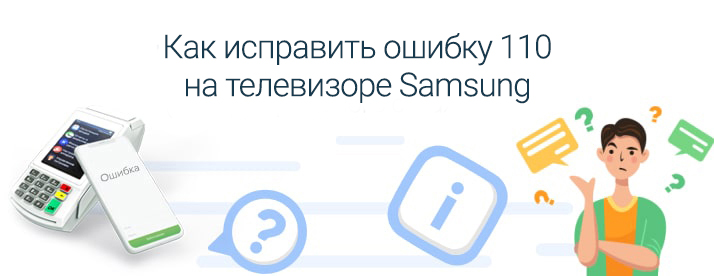
Уведомления о сбоях не возникают из ниоткуда. Обычно они проявляются в момент выполнения какой-либо задачи. Происходит это из-за сбоев, причиной которых может быть целый ряд факторов. Пытаясь установить новое приложение на ТВ Самсунг, и увидев такое оповещение, как код ошибки 110, причин будет немного:
- Версия вашего ПО устарела.
- В момент выполнения операции произошел разрыв с сетью интернета, или сигнал стал слабее.
Обратите внимание! Телевизор Самсунг обычно в уведомлении сначала пишет проблему, а затем указывает код ошибки.
Как исправить ошибку 110 на смарт-телевизоре Samsung
Как мы уже выяснили причин немного, так что сначала проверьте сигнал интернета. Для этого использует другое устройство, например – ноутбук или ПК. Если сигнал присутствует, то проверьте, не отошел ли интернет-кабель от телевизора.
Не помогли эти действия? Тогда займитесь обновлением ПО, что поможет полностью устранить проблему. В настройках посмотрите имеющуюся версию, а на официальном сайте Samsung, отыщите установочный файл для загрузки последней версии. После того как вы выполните обновление, Смарт Хаб станет работать исправно, а вы сможете скачать новое приложение.
Одна из частых проблем, с которой сталкиваются владельцы телевизоров Samsung Smart TV – неполадки с подключением к интернету. И если при подключении телевизора к интернету по кабелю все работает более-менее стабильно, то с подключением по Wi-Fi бывают проблемы. Например, не редко пользователи пишут, что в настройках телевизора Samsung нет Wi-Fi, он не видит беспроводные сети, или не подключается к Wi-Fi. В некоторых случаях, после подключения к роутеру в меню Smart TV телевизора Samsung, нет доступа к интернету в приложениях и браузере. Ошибка подключения к интернету или к серверу («сеть не подключена», «отсутствует подключение к сети») в разных приложениях. Бывают ситуации, когда, например, интернет не работает только в YouTube, или в браузере телевизора не открываются сайты.
Если мы говорим о подключении по беспроводной сети, то нужно понимать, что причиной каких-то проблем может быть не только телевизор, но и маршрутизатор. Сам процесс подключения телевизора Samsung к Wi-Fi совсем не сложный. Рекомендую перейти по ссылке и попробовать подключиться следуя инструкции. Возможно, все получится, и вам не придется разбираться в решениях, о которых я буду рассказывать в этой статье.
Проверить можно тремя способами:
Дальше мы рассмотрим решения в зависимости от возникшей проблемы:
Чаще всего, конечно, в списке доступных сетей на телевизоре Samsung нет именно нашей беспроводной сети, к которой другие устройства подключены и отлично работают. Если телевизор не находит ни одну сеть (но они отображаются на других устройствах) то скорее всего это аппаратная проблема с телевизором, или в нем вообще нет беспроводного модуля. Вернемся к проблеме, когда в списке нет одной, нужной нам сети.

Если это не помогает, тогда смените канал вашей Wi-Fi сети в настройках роутера. Как это сделать, я писал в статье как найти свободный Wi-Fi канал, и сменить канал на роутере. Просто заходим в настройки роутера и ставим статический канал. Например, 6-той. Так же можно поэкспериментировать с настройками ширины канала и режима работы. Либо «смешанный», либо «только n». Никаких «только g», «b/g».

После смены настроек нужно сохранить изменения и перезагрузить маршрутизатор.
Телевизор Samsung не видит Wi-Fi сети в диапазоне 5 GHz
В новых моделях телевизоров Samsung встроенные беспроводные модули могут быть с поддержкой нового стандарта Wi-Fi 802.11ac. Эти телевизоры можно подключать к беспроводной сети в диапазоне 5 GHz. Скорость на этой частоте выше, а для просмотра онлайн видео в хорошем качестве это важно. Здесь есть два нюанса:
Если оба пункта выполнены, но телевизор не находит сеть, которая работает на частоте 5 GHz, то скорее всего проблема в канале, на котором работает ваша сеть в данном диапазоне. В настройках роутера, для сети в диапазоне 5 GHz нужно установить один из четырех каналов: 36, 40, 44, или 48.

Обновление: есть поддержка Wi-Fi 5 GHz, но не находит сети
Как оказалось, причина в том, что поддержка этого диапазона может быть заблокирована в самом телевизоре. По причине того, что конкретно этот телевизор поставлялся в странны, где запрещено использовать диапазон 5 ГГц.
Решение есть. Можно попробовать разблокировать поддержку данного диапазона в сервисном меню телевизора. В комментариях Valeriy поделился своим опытом и фотографиями, за что ему большое спасибо.
Для входа в сервисное меню своего телевизора используем один из трех вариантов:
В сервисном меню делаем так:

После этого нужно выключить телевизор, включить его, зайти в настройки (Общие — Сеть) и посмотреть, есть ли наша сеть в диапазоне 5 ГГц в списке доступных сетей. Если есть – выбрать ее и подключиться.
Телевизор Samsung не подключается к интернету по Wi-Fi
Следующая проблема – ошибка в процессе подключения. Ошибки бывают разные. Чаще всего они связаны с паролем, или настройками безопасности Wi-Fi сети.
Если после выбора Wi-Fi сети и ввода пароля вы видите ошибку «недопустимы пароль», «неверный пароль» и т. д., то обязательно убедитесь, что вы правильно вводите пароль. Можете вспомнить пароль от своей сети по инструкции как узнать свой пароль от Wi-Fi, или что делать, если забыли пароль. Пароль должен быть минимум из 8 символов. Большая буква «A» в пароле и маленькая «a» – это разные символы.

При вводе пароля установите галочку «Показать пароль», чтобы видеть, какие символы вы вводите.
Другие причины и решения:
Пробуйте подключить свой Smart TV к другой сети. Если подключится, то значит телевизору по какой-то причине не нравится ваша Wi-Fi сеть, и решение нужно искать на стороне маршрутизатора.
Не работает интернет на телевизоре Samsung Smart TV
Бывает, что телевизор без проблем подключается к беспроводной, или кабельной сети. Но доступа к интернету нет. В браузере, приложениях, каких-то функциях Smart TV интернет не работает. Если открыть «Состояние сети», то можно увидеть примерно такую картину:

Сообщение: «Не удалось подключиться к проводной (беспроводной) сети». «Телевизор подключен к локальной сети, но не удалось установить соединение с интернетом». И на картинке мы видим, что соединение между телевизором и роутером есть, а между роутером и интернетом – нет.
Конечно же, первым делом проверяем, работает ли интернет через роутер на других устройствах. Если работает – отключаем питание телевизора на 15 минут. Перезагружаем роутер и пробуем выполнить повторное подключение.
Если проблема не была решена – нужно попробовать в настройках сети на телевизоре Samsung прописать статический DNS-сервер.
Открываем «Состояние сети».

Переходим в «Параметры IP».

Ставим «Настройки DNS» в режим «Ввести вручную». Ниже вводим адрес 8.8.8.8 (это публичные DNS от Google) и нажимаем Ok.

Универсальные решения
Ниже я покажу, как выполнить сброс настроек сети и полный сброс настроек телевизора. Возможно, это поможет решить проблему с подключением к интернету.
Сброс сети в настройках телевизора Samsung Smart TV
Открываем настройки и переходим в раздел «Общие» – «Сеть».

Выбираем «Сброс настроек сети» и подтверждаем сброс до заводских значений.

После восстановления заводских настроек сети на телевизоре Samsung пробуем подключить его к интернету еще раз.
Полный сброс настроек, или сброс Smart Hub
Если верить информации на сайте Samung, то при выполнении сброса настроек будут удалены все настройки, каналы, а параметры сети останутся. Так что в нашем случае это решение вряд ли даст какой-то результат.
Выполнить сброс можно в разделе «Поддержка» – «Самодиагностика». Пункт меню – «Сброс». Возможно, понадобится ввести пароль. Стандартный: 0000.

Если у вас другое меню и не можете найти эти настройки, то смотрите инструкцию (для всех серий) на сайте Samsung: https://www. samsung. com/ru/support/tv-audio-video/how-do-i-reset-settings-on-my-samsung-tv/
Там же можно выполнить «Сброс Smart Hub».

В некоторых телевизорах настройки Smart Hub можно сбросить в разделе настроек «Smart Hub» – «Сброс Smart Hub».
У Samung очень много моделей телевизоров, серий, версий системы Smart TV. Все они немного отличаются. Сделать подробную инструкцию для все моделей практически нереально.
Смена WIFI REGION через сервисное меню телевизора Samsung
Есть информация, что смена буквы в настройках «WIFI REGION» в сервисном меню телевизора позволяет восстановить работу Wi-Fi.
Чтобы открыть сервисное меню телевизора Samsung, нужно выключить телевизор и использовать одну из этих комбинаций:
В сервисном меню нам нужно открыть раздел «Control».

Нас интересует пункт «WIFI REGION». В нем нужно поставить букву «А». Если не помогло – установите «B».

Возможно, кому-то это решение пригодится.
Послесловие
Надеюсь, интернет на вашем телевизоре Samsung все таки заработал. Если да – поделитесь, какое решение помогло. Возможно, у вас есть какая-то полезная информация, которой нет в статье. Если интернет на телевизоре по прежнему не работает – пишите в комментариях. Подробно опишите свою проблему, что уже пробовали делать для ее решения и прикрепите фото ошибки. Будем вместе искать решение. Новую и проверенную информацию буду сразу добавлять в статью.
Телевизор самсунг не видит сеть wifi
ТВ
Определяем исправность встроенного Wi-Fi модуля.
Как бы банально это ни звучало, первое, что вам нужно сделать, это убедиться, что ваша модель телевизора имеет встроенный модуль Wi-Fi. Если беспроводной модуль отсутствует, вы можете приобрести внешний Wi-Fi адаптер, совместимый с вашей моделью. Если предположить, что ваша модель поддерживает Wi-Fi, то в этом случае необходимо проверить, работает ли беспроводной модуль.
1. перейдите в «Меню» — «Поддержка» — «Свяжитесь с Samsung» на вашем телевизоре и прокрутите вниз несколько страниц. Если в строке MAC-адреса (уникальный идентификатор) вы видите нули, тире или другие монотонные значения, это означает, что встроенный в телевизор модуль WI-Fi не работает. Обычно производители предоставляют два MAC-адреса на этой странице. Один для беспроводного и один для проводного подключения. Вы также можете проверить значение MAC-адреса: «Меню» — «Сеть» — «Статус сети».

В зависимости от устанавливаемого соединения (проводного или беспроводного), MAC-адрес будет автоматически заменен выбранным режимом. Чтобы окончательно проверить, работает ли модуль Wi-Fi или нет, необходимо создать прямое соединение. Для этого можно взять смартфон и включить его точку доступа, затем попробовать подключиться с телевизора к мобильному Интернету. Если Wi-Fi-подключение или сеть не работают, обратитесь в специализированную мастерскую для замены устройства или в сервисный центр Samsung Cyber.
2) Если сотовое соединение установлено, то проверьте стабильность и качество беспроводного сигнала с Wi-Fi маршрутизатора и при необходимости переключитесь на другой канал. О том, что влияет на качество сигнала, читайте здесь, а также о том, как диагностировать вашу сеть Wi-Fi и выбрать менее загруженную сеть, в предыдущей статье. Вы можете просто поэкспериментировать с автоматическим режимом и каналом 11 и бум изменить частоту от 2,4 до 5 или наоборот.
3. попробуйте установить беспроводное соединение автоматически. Для этого включите функцию DHCP-сервера на Wi-Fi-маршрутизаторе и попробуйте установить соединение с телевизора в автоматическом режиме. В этом разделе описано, как войти в интерфейс сетевого устройства.
4. некоторые провайдеры могут блокировать IP-адреса серверов Samsung. Обратитесь к своему оператору мобильной связи и проверьте эти пункты. Если все в порядке и нет блокировки, двигайся дальше.
5) Попробуйте сбросить сетевые настройки беспроводного маршрутизатора, и если есть новая официальная прошивка, обязательно обновите ее. Я писал о том, как прошивать маршрутизаторы TP-Link и Asus, в предыдущих публикациях. Кстати, если вы используете Wi-Fi маршрутизатор, любезно предоставленный вашим интернет-провайдером с сохраненными сетевыми настройками, ваш телевизор может не подключиться к нему даже после обновления прошивки.
Samsung Smart TV не находит Wi-Fi сети
В этом случае могут быть два варианта: телевизор не может видеть только нашу Wi-Fi сеть (в то время как другие могут), или он не может найти беспроводную сеть. В то же время, другие устройства в том же месте находят домашние и соседние Wi-Fi сети.
Чаще всего, конечно же, в списке доступных сетей на вашем телевизоре Samsung нет нашей беспроводной сети, к которой подключены другие устройства и которая работает нормально. Если телевизор не находит сети (но они отображаются на других устройствах), скорее всего, это аппаратная проблема с телевизором или у него вообще нет беспроводного модуля. Давайте вернемся к проблеме, когда в списке нет ни одной нужной вам сети.

Вы можете нажать на кнопку «Обновить». Если его нет в списке, сначала убедитесь, что ваш маршрутизатор распространяет Wi-Fi (другие устройства могут видеть сеть). Может быть, телевизор установлен далеко от маршрутизатора и просто не попадает в нашу беспроводную сеть поблизости. Или сигнал очень слабый. Если возможно, расположите телевизор ближе к маршрутизатору. Перезагрузите маршрутизатор.
Если это не помогает, измените Wi-Fi канал в настройках маршрутизатора. Как это сделать, я написал в статье, как найти бесплатный Wi-Fi канал и изменить канал на вашем роутере. Просто зайдите в настройки маршрутизатора и установите статический канал. Например, 6. Вы также можете поэкспериментировать с настройками ширины канала и режима. Либо «смешанный», либо «только n». Не «только ж», «б/г».

После изменения настроек сохраните изменения и перезапустите маршрутизатор.
Телевизор Samsung не видит Wi-Fi сети в диапазоне 5 GHz
Новые модели телевизоров Samsung могут иметь встроенные беспроводные модули с поддержкой нового стандарта Wi-Fi 802.11ac. Эти телевизоры могут быть подключены к беспроводной сети в диапазоне 5 ГГц. Скорость на этой частоте выше, и для просмотра онлайн-видео в хорошем качестве это важно. Здесь есть два нюанса:
Если оба этих шага были выполнены и телевизор не находит сеть, работающую на частоте 5 ГГц, то, скорее всего, проблема заключается в канале, на котором работает сеть в этом диапазоне. В настройках маршрутизатора установите диапазон 5 ГГц на один из четырех каналов: 36, 40, 44 или 48.

Дополнительные сведения см. в статье Почему Smart TV не видит Wi-Fi в диапазоне 5 ГГц.
Если ничего не помогает, попробуйте перезагрузить сеть или полностью перезагрузить телевизор (инструкции в конце статьи).
Универсальные решения проблемы
Ниже я покажу вам, как перезагрузить сеть и полностью перезагрузить телевизор. Это может помочь вам решить вашу проблему с подключением к Интернету.
Сброс настроек на телевизоре и роутере
Сброс сетевых настроек довольно прост. В качестве примера рассмотрим пошаговую инструкцию к телевизору Samsung Smart TV:

Включите телевизор и переконфигурируйте устройство, сначала изменив имя домашней сети и пароль.
Если Wi-Fi-подключение все еще не работает, выполните следующие действия:

Если все еще отсутствует подключение к сети Wi-Fi, необходимо перезагрузить маршрутизатор. Это легко сделать, но вы должны сделать это только в том случае, если уверены, что сможете настроить его снова. После включения маршрутизатора нажмите и удерживайте кнопку WPS/Reset около 10 секунд, пока светодиод SYS не начнет быстро мигать. Отпустите кнопку и подождите, пока устройство завершит восстановление основных настроек.
Перезагрузка роутера
При самостоятельной настройке маршрутизатора обратите внимание на кнопки «Перезагрузка» или «Перезагрузка» на панели управления. С их помощью можно выполнить мягкий сброс, но не делать этого, выключив питание, иначе настройки могут не сохраниться.
Примечание: Несмотря на специфическую модель Samsung, рекомендуется подключаться к маршрутизатору по Wi-Fi или кабелю, открыть в адресной строке любой браузер и ввести в адресную строку тип 192.168.0.1 или 192.168.1.1. Нажатие на активную ссылку в новом окне потребует ввода логина и пароля.
Если подключенный телевизор все еще видит сеть и даже пытается подключиться к Интернету, проблема заключается в провайдере или необходима перезагрузка, которая должна быть выполнена следующим образом:
Теоретически, любой маршрутизатор можно перезагрузить, просто выключив питание примерно на 30 секунд, а затем снова включив его. Вы также можете просто выключить питание с помощью специальной кнопки «Вкл/Выкл», если она имеется на корпусе.
Нерабочий Wi-Fi адаптер
Для определения вероятной причины неисправности беспроводного модуля проверьте телевизор на наличие механических повреждений. Проверьте работу и эксплуатационные характеристики устройства.
Не все телевизоры Samsung имеют встроенный адаптер Wi-Fi. Поэтому, пожалуйста, проверьте, доступен ли нужный Вам модуль. Вся информация приведена в руководстве по эксплуатации и технических характеристиках. Для дальнейшей настройки Wi-Fi-подключения вы всегда можете получить внешний адаптер. Это вставляется в USB-интерфейс.

Если телевизор оснащен встроенным модулем, проверьте работу аппаратного компонента следующим образом:

Иногда телевизор Samsung не подключается к Интернету из-за неправильных настроек. Ты можешь перезагрузить их. Как это сделать? Ты скоро узнаешь.
Полный сброс настроек или сброс Smart Hub
Восстановление первоначальных настроек устройства осуществляется поэтапно:
Вторая возможность отладки — это изменения, вносимые устройством самодиагностики Smart Hub. Последние модели работают только с указанной функциональностью.
Важно!Наибольшие проблемы при восстановлении оборудования до исходного состояния вызваны особенностями отладки отдельных моделей телевизоров Samsung. Для получения более подробной информации о возможностях вашего устройства, пожалуйста, обратитесь к руководству, которое поставляется вместе с устройством, или свяжитесь с нашим отделом технической поддержки.
Смена Wi-Fi Region через сервисное меню телевизора Samsung
Пользователи утверждают, что изменения в настройках функции Wi-Fi Region с заменой букв могут избавить от возникающих проблем с Интернетом. Эта информация появилась недавно и не была полностью подтверждена или опровергнута специалистами. Пытаясь применить определенное решение, владелец должен помнить о возможных последствиях.
Для отладки необходимо войти в сервисное меню устройства. Для Smart TV алгоритм прост. После включения устройства используйте одну из комбинаций, которая поможет активировать окно. Процесс выполняется в определенном порядке, клавиши нажимаются без перерыва:
Когда появится окно на дисплее, перейдите в подраздел «Управление», найдите блок «Wi-Fi Region» и введите букву «A».
Важно!Невозможно гарантировать решение возникшей проблемы; изменение подзаголовка не всегда приводит к ожидаемому результату. Некоторые пользователи пришли к выводу, что эта методология подходит для их подразделений. Профессионалы отмечают, что не следует вводить конкретное меню, если только не возникает серьезной проблемы.
Обновление ПО
Если программное обеспечение телевизора по умолчанию устарело и при подключении к Wi-Fi часто появляются сообщения об ошибках, это может указывать на необходимость обновления предыдущей прошивки. Это можно сделать несколькими способами: через Интернет с помощью кабеля, диска или флешки. Выбор правильного алгоритма зависит от марки приемника:
Важно: Эта опция доступна только в том случае, если интеллектуальный концентратор выключен, в противном случае вам придется начинать работу с самого начала.
Как только вы это сделаете, начнется поиск соответствующих файлов. Затем телевизор автоматически предложит вам обновить старую версию прошивки. Поэтому выберите «Да», запустите процесс и дождитесь его завершения.
Ошибки DNS
В ситуации, когда сервер сообщает о сбое, необходимо подключить телевизор самостоятельно. Поэтому необходимо лично ввести необходимые настройки. А до этого отключите DHCP-функцию на маршрутизаторе и выполните следующие действия:
При использовании стандартного N во время аутентификации рекомендуется установить WPA2-PSK и AES в качестве типа безопасности и перезагрузить устройство.
Помогите! Если на устройстве включена функция «Контроль доступа», IP-адрес ТВ-панели будет заблокирован. Затем отключите его и установите, чтобы он полностью игнорировал проверку MAC-адреса одновременно.
Источники:
https://help-wifi. com/samsung-smart-tv/televizor-samsung-ne-vidit-wi-fi-ne-podklyuchaetsya-k-internetu-oshibka-podklyucheniya-v-menyu-smart-tv-i-ne-rabotaet-internet/
https://pro-naushniki. ru/tv/televizor-samsung-ne-vidit-set-wifi
Содержание
- Код ошибки 110 на телевизоре Samsung
- Причины кода ошибки 110 на Самсунг
- Как исправить ошибку 110 на смарт-телевизоре Samsung
- Коды ошибок телевизоров Samsung
- Режимы работы
- Однократное «моргание», не связанное с переключением канала
- Красный свет сменяется зеленым, а потом снова становится красным
- Индикатор все время горит «дежурным» светом, но ТВ работает нормально
- Как исправить коды ошибок на ТВ Samsung, LG, Philips, Sony?
- Коды ошибок телевизора Samsung
- Частые коды ошибок телевизора LG и способы их исправления
- Распространенные ошибки на телевизорах Philips
- Популярные ошибки на ТВ Sony
- Ошибки операторов связи Триколор, Ростелеком, Мегафон и др.
- Универсальные ошибки на телевизорах и как их убрать
Код ошибки 110 на телевизоре Samsung
Большинство современных моделей телевизионной техники бренда Samsung снабжено системой самотестирования. Благодаря этому при появлении проблем с электроникой, на экран будет выведено системное уведомление с пометкой «error». Дополнительно следуют кодовая комбинация, и краткое описание. Например, код ошибки 110 возникает в момент скачивания приложений, и говорит о том, что сделать это невозможно.
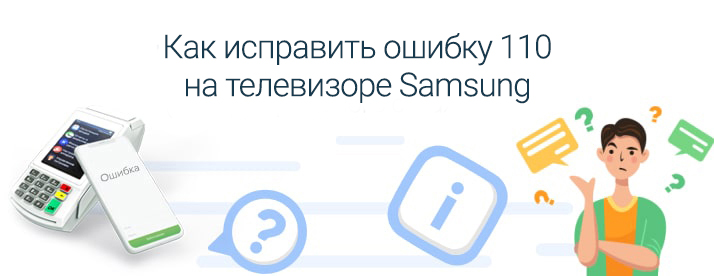
Уведомления о сбоях не возникают из ниоткуда. Обычно они проявляются в момент выполнения какой-либо задачи. Происходит это из-за сбоев, причиной которых может быть целый ряд факторов. Пытаясь установить новое приложение на ТВ Самсунг, и увидев такое оповещение, как код ошибки 110, причин будет немного:
- Версия вашего ПО устарела.
- В момент выполнения операции произошел разрыв с сетью интернета, или сигнал стал слабее.
Обратите внимание! Телевизор Самсунг обычно в уведомлении сначала пишет проблему, а затем указывает код ошибки.
Как исправить ошибку 110 на смарт-телевизоре Samsung
Как мы уже выяснили причин немного, так что сначала проверьте сигнал интернета. Для этого использует другое устройство, например – ноутбук или ПК. Если сигнал присутствует, то проверьте, не отошел ли интернет-кабель от телевизора.
Не помогли эти действия? Тогда займитесь обновлением ПО, что поможет полностью устранить проблему. В настройках посмотрите имеющуюся версию, а на официальном сайте Samsung, отыщите установочный файл для загрузки последней версии. После того как вы выполните обновление, Смарт Хаб станет работать исправно, а вы сможете скачать новое приложение.
Источник
Коды ошибок телевизоров Samsung
Каждый владелец телевизора хотя бы раз в жизни сталкивался с нарушениями в работе устройства. Как правило, в актуальных моделях последних лет, любая серьезная ошибка на телевизоре сопровождается миганием индикатора на передней панели. Это намного удобнее, чем бесконечные коды ошибок телевизоров – проще заметить и запомнить. Таким образом всегда можно узнать причину неисправности, ведь каждой неполадке соответствует своя последовательность сигналов.
Сервис-центр «ТВ-Фикс» осуществляет ремонт телевизоров Samsung, LG, Sony, Philips, Toshiba и многих других на дому у клиента. Мы работаем на территории г. Москва без выходных и праздников с 8:00 до 22:00. Оформить заявку можно по телефону 8 (495) 228-42-94 или на сайте.
Режимы работы
Любой подключенный к сети телевизор пребывает в одном из двух состояний: «ON» (все компоненты активны) и «Standby» (режим ожидания с низким уровнем энергопотребления). Для положения «ВКЛ» характерен зеленый или синий цвет индикатора, а для «сна» – красный. Существует также «дежурный» желтый огонек. При условии отсутствия неполадок, оба режима сопровождаются этими постоянно горящими огоньками. При переключении канала свет на секунду исчезает, а потом снова появляется. Скачок напряжения в электросети может вывести светодиод из строя, поэтому всем хозяевам современных ТВ-панелей рекомендуется использовать источники бесперебойного питания.
Ошибки телевизоров Самсунг, периодически возникающие из-за внутренних или внешних факторов, всегда сопровождаются миганием диода-индикатора. Каждой последовательности световых сигналов соответствует свой тип нарушения работы. Ниже приведены наиболее распространенные неполадки и возможные способы их устранения.
Однократное «моргание», не связанное с переключением канала
Если вы заметили скоротечное исчезновение света индикатора, после чего он продолжил непрерывно гореть, возможны следующие сбои:
- TV находится в режиме поиска источника сигнала – AV, антенна, USB или ПК. Рекомендуется сбросить настройки, чтобы программа перестала автономно переключаться между несколькими сигналами ввода.
- Такое поведение индикатора возможно, когда некоторые функции были заблокированы от несанкционированного использования по инициативе хозяина агрегата. Чаще всего такой «сигнал отказа» сопровождает попытку войти в разделы меню, защищенные родительским контролем. Если вы уверены, что защита TV не требуется, отключите все ограничители.
Красный свет сменяется зеленым, а потом снова становится красным
Такая аномалия свидетельствует о том, что процессор создает команду на активацию ТВ и посылает ее всем остальным компонентам. Если какой-либо внутренний компонент не исполняет собственный алгоритм действий, то процессор, не получивший подтверждения о том, что система работает в штатном режиме, откатывает включение и возвращает TV в режим «Standby». В ЖК-телевизорах Samsung после 5 безуспешных попыток активации подсветки, процессор вовсе выдает ошибку и блокирует команду «ON». Цикл будет повторяться до тех пор, пока не будут заменены сломанные диоды. Вернуть все на свои места в этом случае можно только через сервисное меню, а этим должен заниматься только профессионал.
Индикатор все время горит «дежурным» светом, но ТВ работает нормально
Эта ситуация – самая неоднозначная. Причин для ее возникновения может быть очень много. Первое, что должен сделать пользователь – убедиться, что с платой – «мозгом» устройства – все в порядке. Для этого необходимо произвести замер питающего напряжения и протестировать команды, запускающие питание и подсветку. Помните: заменой внутренних узлов должен заниматься только профессионал с соответствующим оборудованием.
Если лампочка горит в обычном режиме, но команды на включение с материнской платы не поступают (или система не реагирует на использование органов управления), вполне возможны сбои в управляющем приложении. В этом случае обновление ПО поможет перезапустить все важные процессы, протекающие в плате.
Почти все нарушения в работе ЖК- и плазменных панелей находят свое отражение в схеме работы индикатора – так пользователь может оперативно среагировать на сбой и принять меры. Однако не все из описанных выше проблем могут быть решены в домашних условиях. В случае возникновения серьезных проблем с «начинкой» рекомендуется вызвать специалиста по ремонту для проведения профессиональной диагностики и последующего устранения неполадок.
Источник
Как исправить коды ошибок на ТВ Samsung, LG, Philips, Sony?
Коды ошибок телевизоров хоть и вызывают неприятные ощущения при появлении, но являются полезным инструментом для диагностики неполадок. Лучше понимая природу неисправности, можем более точно определить причину проблемы и способ ее исправления. Конечно, ошибка телевизора LG не совпадает с ошибками телевизора DEXP, поэтому для каждого производителя нужно рассматривать ситуацию отдельно. Мы исследовали закутки интернета и собрали самые распространенные коды сбоев для разных ТВ. Наша задача – не только описать их источник, но и помочь в исправлении.
Коды ошибок телевизора Samsung
Сперва рассмотрим ошибки телевизора Samsung, так как их весьма много, да и у нас уже есть более исчерпывающие сведения по ним.
Что делать, если телевизор Samsung выдает ошибки с кодом:
- 28. Код ошибки 28 указывает на проблемы с DNS, но также может появляться по причине устаревшей прошивки устройства. Дело может быть и в слабом сигнале, но лучше сперва изменить адрес DNS.
- 102. Очень часто дело просто в перебоях сети. Бывают и более глубокие проблемы: блокировка MAC-адреса провайдером (нужно обратить в техподдержку) или неполадки в настройках роутера (стоит сбросить к заводскому состоянию). Еще при ошибке 102 может помочь обновление версии Smart Hub.
- Ошибки 107, 116, 301. Нередко этот код появляется случайным образом и проходит после перезагрузки телевизора. Еще его может провоцировать плохой сигнал беспроводной сети или некорректные настройки подключения. Рекомендуем обновить операционную систему и прошивку роутера. Также дело может быть в недоступности сервера, придется немного подождать.
- 152. Во всех известных случаях сбоя проблема заключалась в недоступности Smart Hub, как полностью, так и частично. Разработчики говорят, что они решают неполадку и скоро восстановят работу сервисов.

- 189. Преимущественно сбой появляется при попытке загрузить и установить новые приложения из Smart Hub. Если не учитывать проблемы на серверах разработчиков, второй по частоте причиной проблемы является устаревшее программное обеспечение. Следует обновить операционную систему и все заработает.
- 202. Ошибка с кодом 202 на Samsung появляется при попытке в каком-то приложении подключиться к интернету. Это типичная сетевая неполадка, которую реально исправить путем перезагрузки роутера, смены DNS, полного перезапуска телевизора. Еще может быть, что на серверах Smart Hub сейчас ведутся технические работы.
- Код ошибки 800. Практически все известные случаи возникновения связаны с блокировкой доступа к определенным URL на уровне маршрутизатора. Также может появляться ошибка 600 при подключении телевизора Samsung к сети, которая имеет ту же природу, или «Обновлений не обнаружено». Следует отключить блокировку обновлений, и работа восстановится.

- Ошибка 1000-7. Похоже, что проблема возникает из-за отсутствия доступа к серверу и продолжается, пока идет его обслуживание. Кроме как ждать, ничего предпринять не получится.
- 105. По всей видимости ошибка 105 появляется из-за блокировки телевизора Wi-Fi-роутером. Стоит перейти в настройки ТВ, посмотреть MAC-адрес и внести его в список разрешенных в админ-панели маршрутизатора.
- Ошибка 012. Проблема появляется при попытке открыть приложение (чаще всего), но также бывает при установке или обновлении. На первый взгляд создается впечатление, что проблема в утилите, однако все дело в подключении к интернету. Стоит перезагрузить ТВ и Wi-Fi-роутер, удостовериться в наличии выхода в сеть и проверить качество сигнала.

- Код 52. Часто помогает перезагрузка роутера и обновление его прошивки.
- was0003. Ошибка на телевизоре не имеет подробного технического описания, но официальная европейская поддержка дала 3 рекомендации: перезагрузить телевизор с задержкой в выключенном состоянии 2-10 минут, заменить DNS на 8.8.8.8 и 8.8.4.4, а также сделать сброс телевизора. Многим помогло, но по всей видимости, проблема в самом ТВ. При наличии возможности и отсутствии эффекта лучше оформить возврат.
Частые коды ошибок телевизора LG и способы их исправления
Коды ошибок телевизора LG несколько отличаются, даже при тех же самых проблемах, что и на Samsung, идентификатор неисправности будет другим.
Как исправить ошибки на телевизоре LG:
- 3. Эта ошибка LG имеет примечание – «Не удалось найти DNS-сервер». На практике причины бывают разные, но первым делом стоит проверить, что другие устройства нормально работают с сетью. Если это так, стоит перейти в «Настройки» — «Сеть», затем — в раздел «Подключение к сети Wi-Fi» и нажать на пункт «Расширенные настройки». Остается только нажать на кнопку «Изменить» и указать основной адрес вручную – 8.8.8.8, а запасной – 8.8.4.4.
- Ошибка 106. Самой частой причиной проблемы является связь с роутером на частоте 5 ГГц. Она все еще не всегда работает исправно. Рекомендуем переключиться на частоту 2,4 ГГц, это легко сделать в настройках маршрутизатора.

- Ошибка 137. Распространенная неполадка, преимущественно возникает при попытке подключения к беспроводной сети. Здесь важно проверить, что пароль введен правильно. Еще при коде ошибки 137 в телевизоре LG стоит перезагрузить ТВ и маршрутизатор. Если не помогло, стоит удалить сеть и подключиться к ней заново.
- 105. Эту ошибку провоцирует отсутствие доступа или неспособность преобразовывать адреса установленным DNS. Сперва стоит попробовать сделать перезагрузку устройств, а уже потом сменить DNS в настройках подключения на 8.8.8.8 и 8.8.4.4 – общедоступный сервер от Google.

- 101 и 102. Ошибки свидетельствуют о сбое в серверной зоне поставщика интернета. Придется только ждать, ничего сделать не получится.

- Ошибка 109 на телевизоре не имеет уточняющей информации в интернете, все что можно предложить – раздать интернет с телефона и попробовать загрузить контент.
- 300. Довольно странная проблема, появляется на телевизоре LG по причине сетевых ошибок. Рабочим методом решения является отключение IPv6. Это нужно сделать на телевизоре как при проводном, так и беспроводном подключении. В случае с роутером то же самое можно сделать в настройках маршрутизатора.
- Ошибка 6003. Имеет не всегда понятную природу появления. Одна из наиболее эффективных методик исправления – проверить названия каналов. У большинства пользователей в одном из них есть кавычки или скобки, после его удаления доступ снова появится. Если этого не случилось, стоит просто обновиться, это тоже часто помогает.
- Исправление ошибки 201 и 501. В сообщении сказано, что нет сигнала. Если же он есть, стоит переключиться на частоту 2,4 ГГц (в настройках роутера). Также стоит попробовать выполнить сброс настроек маршрутизатора.
- Ошибка 503. Происходит из-за проблем на стороне веб-ресурса, а значит, ничего обычный пользователь сделать не в силах.

Распространенные ошибки на телевизорах Philips
Ошибки телевизора Philips носят более локальный характер и в целом появляются реже, что может указывать на лучшую стабильность операционной системы. Однако здесь стоит принимать во внимание и факт меньшего распространения ТВ этого производителя.
Какие ошибки встречаются на телевизорах Philips:
- Сервер Philips не найден. Сперва стоит перезагрузить ТВ и проверить уровень сигнала. После этого рекомендуется очистить память приложений через меню «Настройки сети». Еще может помочь указание другого IP-адреса, возможно, что текущий занят другим устройством. Последнее доступное решение – установка правильной даты и времени.

- Ошибка воспроизведения любых видео. Обычно помогает обновление программного обеспечения.
Популярные ошибки на ТВ Sony
Ошибки телевизора Sony не столь многочисленны, но тоже встречаются нередко.
Частые коды ошибок на телевизоре Sony:
- 6 раз мигает светодиод. Телевизор пытается загрузиться 3 раза и затем выключается, светодиод 6 раз мигает. Это указывает на физическую поломку системы подсветки, которую нужно исправлять либо заменой, либо перепаивать.
- Ошибка 1106. Появляется при попытке загрузки контента с интернета. Следует перейти из «Настроек» в «Справку» в раздел «Поддержка клиентов» и выбрать «Симптомы соединения с сетью Интернет». Встроенный инструмент диагностики либо поможет исправить неполадку, либо направит, в каком русле искать решение.

- 1107. Ошибка ТВ Sony с кодом 1107 указывает на сетевые ошибки. Сначала стоит перезагрузить телевизор, затем – обновить ПО. Если это не сработает и на других устройствах есть интернет, проблема в серверах Sony. Еще один потенциальный виновник – геоблокировка, можно попробовать воспользоваться прокси.
- Код ошибки 1002. Следует проверить, что интернет подключен к телевизору. После этого тоже следует запустить диагностику сети.
- Ошибка 2200. Не очень информативная проблема, которую может вызывать любая неполадка с сетью. Рекомендуется изначально перезагрузить ТВ и роутер, затем установить время и дату, обновить ТВ и сбросить к заводским настройкам. Также может помочь установка Google DNS.

Ошибки операторов связи Триколор, Ростелеком, Мегафон и др.
Есть ряд ошибок, появляющихся на телевизорах, которые не зависят от операционной системы и самого ТВ. Они возникают на стороне оператора телевидения, но все равно могут у кого-то появляться, а у других – нет. Однако количество зрителей с проблемами все равно значительное.
- 10001. Код ошибки 10001 на телевизоре может также называться «Не удалось совершить платеж». Возникает при попытке оплатить тарифный план (чаще при переходе на другой) или купить дополнительный пакет контента. Суть сбоя заключается в том, что деньги для оплаты не поступили на лицевой счет. Также может быть в том, что платежная система работает нестабильно и не возвращает положительного ответа о проведении транзакции. В каждом случае ошибку не исправить самостоятельно, нужно обращать в поддержку. Горячая линия — 8 (800) 1000 800, сайт – rt.ru, прямая почта — rostelecom@rt.ru.
- 20001. Ошибка с кодом 20001 появляется у пользователей приставки Wink от Ростелекома. Часто эту ошибку можно исправить самостоятельно. Следует проверить наличие интернета и дополнительно перезагрузить роутер. Еще стоит проверить исправность кабелей. Если речь идет о приложении Wink (без приставки), стоит попробовать его обновить. Последнее решение – сбросить к заводским настройкам, только нужно иметь уверенность, что сможете настроить ее должным образом. В противном случае нужно вызывать мастера.
- 20003. Чтобы исправить ошибку с кодом 20003 от Ростелекома на телевизоре, сначала нужно перезагрузить все устройства: ТВ, приставку и роутер. Затем следует проверить, что интернет доступен. Еще один вариант – обновить приложение Ростелеком. Последний способ – сбросить приставку к заводским настройкам.
- 60005. Ошибка 60005 на телевизоре по существующей информации указывает на отсутствие или нестабильное подключение к сети. Следует проверить доступность интернета и проверить настройки роутера.
- 503000. Ошибка 503000 на телевизоре с провайдером Мегафон не решается самостоятельно, даже в технической поддержке точно не знают. Скорее всего физическая поломка оборудования, нужно оформлять тикет и заказывать выезд мастера.
- 6. Ошибка 6 на телевизорах с Триколор указывает на то, что нет доступа к сети. Рекомендуется сбросить параметры к заводским через основное меню приемника в разделе «Настройки» — «О приемнике». Еще можно проверить доступность обновленного ПО для приставки.
- 21. Ошибочно эту ошибку приписывают LG или другим маркам ТВ, на практике она чаще всего появляется из-за Триколор. Все дело в том, что отсутствует подключение к интернету. Решением станет перезагрузка всех устройств распространения интернета, проверка скорости подключения и внесение необходимых корректировок в админ-панель роутера или настройки сети на телевизоре.
- 0. Код 0 может появиться не только на телевизорах Samsung, но и на других, так как связан с отсутствием доступа к Триколор. Чтобы исправить поломку, следует проверить, оплачен ли тарифный план, правильно ли введен ID номер на приемнике. Также рекомендуется проверить качество сигнала от спутниковой антенны. Некоторые пользователи сообщают, что у них сработала повторная активация приставки.

Универсальные ошибки на телевизорах и как их убрать
Есть еще много ошибок, которые генерируют приложения, из-за чего они могут появиться на любом телевизоре, независимо от производителя. Их мы вынесли в отдельный список для удобства анализа.
Как исправить ошибки на телевизорах:
- Код ошибки vse_004. Это ошибка IVI на телевизоре любой фирмы. Для ее исправления нужно очистить кэш приложения и перезагрузить устройство. Если дело не во временных файлах, то в интернете. Стоит проверить подключение, наличие сигнала и скорость интернета.

- Ошибка YouTube на телевизоре. Они бывают самые различные, поэтому не будем привязываться к конкретному сообщению. Если телевизор пишет «ошибка воспроизведения», стоит выключить телевизор и отключить питание. Часто помогает. Затем рекомендуется проверить подключение к интернету. Дальше стоит выполнить обновление приложения и самой операционной системы телевизора. Может сработать и удаление с повторной установкой YouTube. Последним решением станет сброс настроек.
- В телевизоре в приложении произошла ошибка. Самое простое и эффективное решение – выполнить сброс настроек ТВ. Часто все дело в конфликте приложений, поэтому исправлением может стать удаление конфликтной программы.

- Ошибка при подключении телефона. Если сбой появляется при попытке дублирования монитора через Wi-Fi Direct, лучше попробовать удалить все ранее подключенные и сохраненные устройства. Это очень часто помогает.
- Ошибка SSL на телевизоре чаще всего появляется при попытке открыть ненадежный сайт. Однако нередко все дело просто в неправильном времени. Его нужно выставить верно и проверить дату, часовой пояс. Если дата и время выставлены верно, значит браузер просто не может установить безопасное подключение из-за особенностей сайта. Как вариант, можно попробовать другой веб-браузер, но скорее всего дело в сайте.
- OHDPluginLibrary – приложение, которое часто вызывает ошибки у пользователей телевизоров DEXP. К сожалению, не понятно, что является причиной. Все рекомендуют переустановить приложение и, если не сработало, сделать сброс ТВ. Другим вариантов сегодня неизвестно.
Весь список с кодами ошибок на телевизорах просто необъятен, поэтому нам пришлось выделить самые распространенные и сделать краткий экскурс по ним. Если вы не нашли ответа, не смогли разобраться в способе реализации совета или столкнулись с другой ошибкой, задавайте вопросы в комментарии.
Рейтинг статьи 3.7 / 5. Голосов: 3
Пока нет голосов! Будьте первым, кто оценит этот пост.
Источник
Если на телевизоре Samsung не открывается одно приложение, либо отображается черный экран, попробуйте рекомендации ниже. Другие приложения при этом должны работать корректно.
1. Перезагрузка телевизора
2. Переустановка приложения
3. Подключение к другой точке доступа Wi-Fi
4. Смена DNS
5. Сброс Smart Hub
6. Сброс настроек телевизора
7. Обновление прошивки
8. Обращение к разработчику
1. Перезагрузите телевизор
Для перезагрузки отключите телевизор из розетки на 2 минуты. Затем включите и попробуйте запустить приложение.
Если приложение работает, значит с телевизором все в порядке, пользуйтесь им дальше.
Если приложение не работает, перейдите к следующей рекомендации.
2. Переустановите неработающее приложение
Переустановить приложение можно только на телевизорах J, K, M, N, Q, LS (2015 — 2018 год выпуска) на OS Tizen. Если у вас другой телевизор, перейдите к следующей рекомендации.
-
Перейдите на панель приложений «APPS» и выберите его центральной кнопкой пульта.

-
Среди установленных приложений выберите то, которое не работает.

-
Нажмите и удерживайте центральную кнопку пульта (или нажмите кнопку «Tools») до появления дополнительного меню.

-
Выберите пункт «Повторная установка».

-
Дождитесь завершения переустановки. Время зависит от скорости интернета.

-
После переустановки попробуйте запустить приложение.
Если приложение работает, значит с телевизором все в порядке, пользуйтесь им дальше.
Если приложение не работает, перейдите к следующей рекомендации.
3. Подключите телевизор к другой точке доступа Wi-Fi
Приложение может не работать из-за того, что провайдер блокирует какие-то IP адреса, к которым обращается приложение.
Чтобы это проверить, подключите телевизор к другой точке доступа. Проще всего это сделать, превратив смартфон в Wi-Fi точку доступа и подключившись к нему.
Проверьте работу приложения.
Если приложение работает, значит с телевизором все в порядке, проблема у интернет-провайдера.
Если приложение не работает, перейдите к следующей рекомендации.
4. Смените адрес DNS-сервера
Помимо провайдера проблема может быть в DNS-сервере. Чтобы это проверить, смените адрес DNS-сервера в телевизоре.
-
Откройте «Настройки».

-
Выберите пункт «Общие», если он есть на вашем ТВ. Если такого пункта нет, перейдите к следующему шагу.

-
Выберите пункт «Сеть».

-
Выберите пункт «Состояние сети».

-
Убедитесь, что выход в интернет доступен.

-
Выберите пункт «Настройки IP».

-
Нажмите на пункт «Настройки DNS» и выберите «Ввести вручную».

-
Выберите поле «Сервер DNS» и впишите 8.8.8.8 или 208.67.222.222 или 77.88.8.8 (для Ростелекома). Нажмите «Готово», затем кнопку «Назад».

-
Нажмите «OK» для сохранения параметров.

-
После сохранения параметров убедитесь, что телевизор подключен к интернету.

-
Перезагрузите телевизор и проверьте работу приложения после перезагрузки.
Если приложение работает, значит с телевизором все в порядке, пользуйтесь им дальше.
Если приложение не работает, перейдите к следующей рекомендации.
5. Сделайте сброс настроек Smart Hub
Сброс настроек Smart Hub удаляет все загруженные приложения и переустанавливает заводские. При сбросе удаляются все данные и настройки приложений, а вместе с ними и ошибки.
Перед сбросом Smart Hub убедитесь, что телевизор сертифицирован для России. Посмотрите на заводскую наклейку телевизора, код модели сертифицированной техники должен иметь окончание кода модели XRU и значок EAC.
Если модель не для России, после сброса Smart Hub может заблокироваться.
Нет времени читать? — Смотрите видео по теме:
-
Откройте «Настройки».

-
Выберите пункт «Поддержка».

-
Выберите пункт «Самодиагностика».

-
Выберите пункт «Сброс Smart Hub».

-
Введите PIN-код телевизора (по умолчанию 0000).

-
Дождитесь окончания сброса.

-
После сброса выйдите из меню. Перейдите на главный экран, выберите панель «APPS». Появится новое окно с информацией о первоначальной настройке, нажмите «OK».

-
Выберите «Принимаю все» и нажмите «ОК».

-
Войдите в учетную запись Samsung или нажмите «Пропустить».

-
Выберите приложения, которые хотите установить, и нажмите «Готово».

-
После сброса попробуйте запустить приложение.
Перед запуском приложений убедитесь, что все предустановленные приложения загрузились. Их иконки не должны подсвечиваться тёмным цветом.
Скорость загрузки приложения зависит от скорости соединения с интернетом.

Если приложение работает, значит с телевизором все в порядке, пользуйтесь им дальше.
Если приложение не работает, перейдите к следующей рекомендации.
6. Сделайте сброс настроек телевизора
Сброс вернет телевизор к заводскому состоянию и удалит все ошибки.
Перед сбросом убедитесь, что телевизор сертифицирован для России. Посмотрите на заводскую наклейку телевизора, код модели сертифицированной техники должен иметь окончание кода модели XRU и значок EAC.
Если модель не для России, после сброса Smart Hub может заблокироваться.
После сброса попробуйте запустить приложение.
Если приложение работает, значит с телевизором все в порядке, пользуйтесь им дальше.
Если приложение не работает, перейдите к следующей рекомендации.
7. Обновите прошивку телевизора
Если для телевизора есть новая прошивка — установите ее. Если новой прошивки нет, перейдите к следующей рекомендации.
После обновления прошивки попробуйте запустить приложение.
Если приложение работает, значит с телевизором все в порядке, пользуйтесь им дальше.
Если приложение не работает, перейдите к следующей рекомендации.
Если рекомендации выше не помогли и приложение по-прежнему не работает, свяжитесь с его разработчиком.
Обычно контакты указаны в детальном описании приложения в Samsung Apps, например для YouTube — youtubetv-help@google.com. Чтобы открыть детальное описание приложения, найдите его в магазине Samsung Apps, затем выберите кнопку на экране в виде трёх точек
.

В открывшемся окне попробуйте найти контакты разработчика: обычно сайт или email.

Современные телевизоры Samsung могут сообщать своему владельцу о проблемах с помощью кодов ошибок. как это происходит на стиральных машинах. В этой статье рассматриваем самые популярные ошибки, их значение, рекомендуем сервис по подбору частных мастеров.
 Коды ошибок телевизоров Samsung
Коды ошибок телевизоров Samsung
Почти все современные телевизоры марки Samsung снабжены системой самотестирования и, в случае возникновения каких-либо проблем с электроникой, выводят на экран оповещения со специальными кодами ошибок, указывающих на тот или иной тип поломки устройства.
Обычно такие оповещения появляются в момент какой-либо определенной задачи, которую телевизор не может выполнить по причине сбоя (например, отсутствие доступа к сети в момент подключения к интернету в smart-телевизорах). Телевизор Самсунг пишет ошибку обычно в конце сообщения, описывающего возникшую проблему.
Ошибки 001, 012 – требует обновление ПО
Такие ошибки могут появиться на smart-телевизорах в случае, если устройству требуется обновление программного обеспечения. На экране появляется сообщение “Невозможно подключиться к серверу”. Для того чтобы устранить данную проблему достаточно запустить обновление программного обеспечения, для чего в меню телевизора необходимо выбрать пункт “Поддержка”, а затем “Обновление ПО”.
Ошибки 106 и 107 – не видит интернет соединение
Данные ошибки могут возникнуть из-за отсутствия доступа к сети интернет по причине локальных неполадок с девайсом или из-за плохого сигнала Wi-Fi, а также из-за неверных данных авторизации в сети.
Для решения данной проблемы следует перезагрузить маршрутизатор, затем повторно ввести пароль доступа к Wi-Fi в настройках телевизора и на несколько минут выключить его. Если проблема не исчезает, следует сбросить телевизионные настройки до заводского состояния, а затем вновь ввести данные авторизации Wi-Fi.
Ошибка 102 – отсутствует сигнал сети интернет
Эта ошибка возникает по причине отсутствия сигнала от сервера интернет-провайдера и сигнализирует об отсутствии подключения к интернету. Также сбой подключения может возникнуть по следующим причинам:
- провайдер блокирует сетевой адрес устройства;
- устаревшая версия Smart Hub;
- сбой или выход из строя сетевого адаптера телевизора;
- зависание маршрутизатора или сбой в его настройках.
Для самостоятельного решения возникшей неисправности отключите на 5-10 минут телевизор и маршрутизатор. Затем включите оба устройства, после чего обновите программное обеспечение телевизора, выбрав в меню пункт “Поддержка”, а затем “Обновить сейчас”. Если проблема не решится, значит, причина кроется в настройках маршрутизатора.
В роутере может быть включена опция “контроль доступа”, которую следует отключить. В качестве исключения, в настройках маршрутизатора, необходимо добавить Mac-адрес сетевого адаптера телевизора, что позволит устройству автоматически подключаться к сети. Также необходимо убедиться, что сетевой адаптер телевизора совместим с используемым Wi-Fi роутером (в этом может помочь инструкция к вашей модели телевизора).
Если самостоятельно решить проблему не удается, свяжитесь со службой поддержки сервис центра Samsung или обратитесь к частному мастеру. Подобрать профессионального специалиста может помочь сервис проверенных мастеров MyGuru по ремонту телевизоров Самсунг. Стоимость данной проблемы обойдется не более чем в 1500 рублей.
Ошибки 110, 116 и 189 — Smart Hub
Данные ошибки возникают в случае невозможности загрузки и установки новых приложений в Smart Hub. Часто причиной подобных сбоев является устаревшее программное обеспечение, которое просто необходимо обновить.
Ошибки 152, 202, 800 и 28 – проблемы с ДНС
Обычно эти ошибки возникают при отсутствии доступа к сети интернет по причине неполадок на стороне провайдера или временного сбоя (профилактических работ) на сервере Smart Hub. Также причиной отсутствия соединения может оказаться случайный аппаратный сброс параметров ДНС и других настроек в маршрутизаторе. Проблемы с роутером могут возникать также и по следующим причинам:
- слабый сигнал (устаревшая модель роутера или роутер расположен слишком далеко от телевизора);
- физическая неисправность электроники устройства;
- неправильные настройки;
- устаревшая прошивка устройства.
В случае если возникает какая-либо неизвестная ошибка, телевизор Самсунг не может найти ее в своей базе данных и выдает на экран соответствующее сообщение.
Любые возникшие неисправности и отремонтировать телевизор в Новосибирске поможет сервис подбора профессиональных мастеров MyGuru. Частный мастер, вызванный через данный сервис, устранит неисправность не более чем за один день. Сервис позволяет отслеживать статус вашего заказа в режиме онлайн, имеет функцию “обратного звонка” и осуществляет подбор необходимого мастера в считанные минуты.
Возникали ли у вас какие-то ошибки и как вы решали их, поделитесь своим опытом в комментариях?
Содержание статьи:
- Синий экран смерти 0x00000116: методы решения
- Коды ошибок КАМАЗ — Расшифровка. Симптомы. Причины.
- Исправьте все коды ошибок телевизоров Samsung
- Халва код ошибки 116
- Выводы
- Сомнительные операции
- Некорректное ПО. Переустанавливаем!
- Ошибки жесткого диска, флэшки. Инструменты для починки.
Синий экран смерти 0x00000116: методы решения
Синий экран смерти с кодом 0x00000116 представляет собой чрезвычайно опасную проблему, которая может отнять у вас огромное количество времени, пока вы будете предпринимать попытки по ее решению. Появление данной проблемы напрямую относится к графическому ускорителю, установленному в системе пользователя.
Причина появления BSoD 0x00000116 заключается в том, что ваша система попыталась обратиться к драйверу графического ускорителя, установленного в компьютере, но она не смогла получить от него обратный ответ в необходимое время, что привело к критическому сбою при загрузке.
Как правило, пользователи Windows сталкиваются с ошибкой 0x00000116 во время установки новой версии графического драйвера, при запуске или работе тяжелого трехмерного приложения, во время работы с Flash-плагинами и многое другое.
К сожалению, причин у синего экрана смерти 0x00000116 достаточно много, но практически все из них так или иначе относятся к вашей видеокарте, что не может не огорчить. Все может дойти даже до того, что вам понадобится прибегнуть к покупке нового графического ускорителя, но не будем забегать сильно вперед, а давайте посмотрим на возможные причины для этой проблемы.
Какой бензин выгоднее?
А92А95

Как рассчитать стоимость ОСАГО самостоятельно? Подбор самой выгодной страховки:
Рассчитать стоимость
Если ваш телевизор Samsung не может подключиться к серверу Samsung, вы можете следовать моему руководству о том, как Устранение проблем с сетевым подключением на телевизоре Samsung или попробуйте методы, описанные выше.
Коды ошибок КАМАЗ — Расшифровка. Симптомы. Причины.
МТБанк: вход в личный кабинет и регистрация
Блокировка — временная мера, призванная приостановить обслуживание карты по различным причинам. В это время владелец не сможет оформить новые покупки в рассрочку, осуществить расходные операции, пополнить счёт и т. д.
Исправьте все коды ошибок телевизоров Samsung
Но если под рукой нет ничего, определить нерабочий компонент можно и самостоятельно, поочередно вынимая планки и слотов на материнской плате. Сервис позволяет отслеживать статус вашего заказа в режиме онлайн, имеет функцию обратного звонка и осуществляет подбор необходимого мастера в считанные минуты.
Халва код ошибки 116
Обычно такие оповещения появляются в момент какой-либо определенной задачи, которую телевизор не может выполнить по причине сбоя например, отсутствие доступа к сети в момент подключения к интернету в smart-телевизорах. зависание маршрутизатора или сбой в его настройках.
Сколько стоит ОСАГО на ваш автомобиль?
Поможем узнать стоимость и оформить полис без переплат с учетом скидок за КБМ! · Выбор лучшей цены. Скидка 50%. Официальный полис. Экономия времени. Узнайте цену страховки. Экономия до 3500 ₽.
Калькулятор
Коды ошибок телевизоров Samsung | Hi-Tech | Селдон Новости Для сканирования и исправления ошибок следует выполнить предыдущий пункт, до момента ввода команды. Вместо «sfc /scannow» мы будем вводить «chkdsk /f /r». Имейте в виду, что большинство ошибок телевизоров Samsung связаны с проблемами подключения к Интернету. Чтобы войти в данный режим, перезагрузите свой компьютер, а затем наживайте постоянно на клавишу F8 , чтобы перейти к Дополнительным параметрам загрузки.
Почти все современные телевизоры марки Samsung снабжены системой самотестирования и, в случае возникновения каких-либо проблем с электроникой, выводят на экран оповещения со специальными кодами ошибок, указывающих на тот или иной тип поломки устройства.
Выводы
Такие ошибки могут появиться на smart-телевизорах в случае, если устройству требуется обновление программного обеспечения. Данные ошибки могут возникнуть из-за отсутствия доступа к сети интернет по причине локальных неполадок с девайсом или из-за плохого сигнала Wi-Fi , а также из-за неверных данных авторизации в сети.
Сомнительные операции
- провайдер блокирует сетевой адрес устройства;
- устаревшая версия Smart Hub;
- сбой или выход из строя сетевого адаптера телевизора;
- зависание маршрутизатора или сбой в его настройках.
Как правило, пользователи Windows сталкиваются с ошибкой 0x00000116 во время установки новой версии графического драйвера, при запуске или работе тяжелого трехмерного приложения, во время работы с Flash-плагинами и многое другое. Также вы можете скачать официальное приложение Мой банк от МТБанка по одной из ссылок ниже.
Ошибки 106 и 107 – не видит интернет соединение Преждевременный перевыпуск карты — услуга платная и составляет 450 рублей для любой категории карт банка. Процедура перевыпуска в среднем занимает 14 дней. Под перезагрузкой телевизора я подразумеваю, что вы должны перезагрузить телевизор Samsung через Настройки. Обычно такие оповещения появляются в момент какой-либо определенной задачи, которую телевизор не может выполнить по причине сбоя например, отсутствие доступа к сети в момент подключения к интернету в smart-телевизорах.
Первым делом, независимо от того, был ли произведен разгон графического или центрального процессора, при включении компьютера или ноутбука необходимо войти в настройки первичной системы BIOS и полностью сбросить параметры до заводских установленных по умолчанию.
Некорректное ПО. Переустанавливаем!
Если вспомнить пин-код так и не удалось, то владелец вправе написать заявление в отделении банка на восстановление комбинации. Такие ошибки могут появиться на smart-телевизорах в случае, если устройству требуется обновление программного обеспечения.
Ошибки жесткого диска, флэшки. Инструменты для починки.
Подобные ошибки могут возникать в случае повреждения системных файлов в результате вирусной активности, ошибками жесткого диска, либо ситуациями с внезапным отключением питания запасайтесь Источниками Бесперебойного Питания. Сегодня рассмотрим причины блокировки Халвы и что на этот счёт сказано в договоре.
Просрочка Для уточнения вопросов, связанных с личным кабинетом вы можете направлять запросы на электронную почту [email protected] . Сервис позволяет отслеживать статус вашего заказа в режиме онлайн, имеет функцию обратного звонка и осуществляет подбор необходимого мастера в считанные минуты. 523612 Неисправность в электрической цепи питания регулятора давления топлива обрыв или короткое замыкание.
Как исправить коды ошибок на ТВ Samsung, LG, Philips, Sony?
Коды ошибок телевизоров хоть и вызывают неприятные ощущения при появлении, но являются полезным инструментом для диагностики неполадок. Лучше понимая природу неисправности, можем более точно определить причину проблемы и способ ее исправления. Конечно, ошибка телевизора LG не совпадает с ошибками телевизора DEXP, поэтому для каждого производителя нужно рассматривать ситуацию отдельно. Мы исследовали закутки интернета и собрали самые распространенные коды сбоев для разных ТВ. Наша задача – не только описать их источник, но и помочь в исправлении.
Сперва рассмотрим ошибки телевизора Samsung, так как их весьма много, да и у нас уже есть более исчерпывающие сведения по ним.
Что делать, если телевизор Samsung выдает ошибки с кодом:
- 28. Код ошибки 28 указывает на проблемы с DNS, но также может появляться по причине устаревшей прошивки устройства. Дело может быть и в слабом сигнале, но лучше сперва изменить адрес DNS.
- 102. Очень часто дело просто в перебоях сети. Бывают и более глубокие проблемы: блокировка MAC-адреса провайдером (нужно обратить в техподдержку) или неполадки в настройках роутера (стоит сбросить к заводскому состоянию). Еще при ошибке 102 может помочь обновление версии Smart Hub.
- Ошибки 107, 116, 301. Нередко этот код появляется случайным образом и проходит после перезагрузки телевизора. Еще его может провоцировать плохой сигнал беспроводной сети или некорректные настройки подключения. Рекомендуем обновить операционную систему и прошивку роутера. Также дело может быть в недоступности сервера, придется немного подождать.
- 152. Во всех известных случаях сбоя проблема заключалась в недоступности Smart Hub, как полностью, так и частично. Разработчики говорят, что они решают неполадку и скоро восстановят работу сервисов.

- 189. Преимущественно сбой появляется при попытке загрузить и установить новые приложения из Smart Hub. Если не учитывать проблемы на серверах разработчиков, второй по частоте причиной проблемы является устаревшее программное обеспечение. Следует обновить операционную систему и все заработает.
- 202. Ошибка с кодом 202 на Samsung появляется при попытке в каком-то приложении подключиться к интернету. Это типичная сетевая неполадка, которую реально исправить путем перезагрузки роутера, смены DNS, полного перезапуска телевизора. Еще может быть, что на серверах Smart Hub сейчас ведутся технические работы.
- Код ошибки 800. Практически все известные случаи возникновения связаны с блокировкой доступа к определенным URL на уровне маршрутизатора. Также может появляться ошибка 600 при подключении телевизора Samsung к сети, которая имеет ту же природу, или «Обновлений не обнаружено». Следует отключить блокировку обновлений, и работа восстановится.

- Ошибка 1000-7. Похоже, что проблема возникает из-за отсутствия доступа к серверу и продолжается, пока идет его обслуживание. Кроме как ждать, ничего предпринять не получится.
- 105. По всей видимости ошибка 105 появляется из-за блокировки телевизора Wi-Fi-роутером. Стоит перейти в настройки ТВ, посмотреть MAC-адрес и внести его в список разрешенных в админ-панели маршрутизатора.
- Ошибка 012. Проблема появляется при попытке открыть приложение (чаще всего), но также бывает при установке или обновлении. На первый взгляд создается впечатление, что проблема в утилите, однако все дело в подключении к интернету. Стоит перезагрузить ТВ и Wi-Fi-роутер, удостовериться в наличии выхода в сеть и проверить качество сигнала.

- Код 52. Часто помогает перезагрузка роутера и обновление его прошивки.
- was0003. Ошибка на телевизоре не имеет подробного технического описания, но официальная европейская поддержка дала 3 рекомендации: перезагрузить телевизор с задержкой в выключенном состоянии 2-10 минут, заменить DNS на 8.8.8.8 и 8.8.4.4, а также сделать сброс телевизора. Многим помогло, но по всей видимости, проблема в самом ТВ. При наличии возможности и отсутствии эффекта лучше оформить возврат.
Читайте также: Что делать, если на телевизоре сеть без доступа к интернету?
Частые коды ошибок телевизора LG и способы их исправления
Коды ошибок телевизора LG несколько отличаются, даже при тех же самых проблемах, что и на Samsung, идентификатор неисправности будет другим.
Как исправить ошибки на телевизоре LG:
- 3. Эта ошибка LG имеет примечание – «Не удалось найти DNS-сервер». На практике причины бывают разные, но первым делом стоит проверить, что другие устройства нормально работают с сетью. Если это так, стоит перейти в «Настройки» — «Сеть», затем — в раздел «Подключение к сети Wi-Fi» и нажать на пункт «Расширенные настройки». Остается только нажать на кнопку «Изменить» и указать основной адрес вручную – 8.8.8.8, а запасной – 8.8.4.4.
- Ошибка 106. Самой частой причиной проблемы является связь с роутером на частоте 5 ГГц. Она все еще не всегда работает исправно. Рекомендуем переключиться на частоту 2,4 ГГц, это легко сделать в настройках маршрутизатора.

- Ошибка 137. Распространенная неполадка, преимущественно возникает при попытке подключения к беспроводной сети. Здесь важно проверить, что пароль введен правильно. Еще при коде ошибки 137 в телевизоре LG стоит перезагрузить ТВ и маршрутизатор. Если не помогло, стоит удалить сеть и подключиться к ней заново.
- 105. Эту ошибку провоцирует отсутствие доступа или неспособность преобразовывать адреса установленным DNS. Сперва стоит попробовать сделать перезагрузку устройств, а уже потом сменить DNS в настройках подключения на 8.8.8.8 и 8.8.4.4 – общедоступный сервер от Google.

- 101 и 102. Ошибки свидетельствуют о сбое в серверной зоне поставщика интернета. Придется только ждать, ничего сделать не получится.

- Ошибка 109 на телевизоре не имеет уточняющей информации в интернете, все что можно предложить – раздать интернет с телефона и попробовать загрузить контент.
- 300. Довольно странная проблема, появляется на телевизоре LG по причине сетевых ошибок. Рабочим методом решения является отключение IPv6. Это нужно сделать на телевизоре как при проводном, так и беспроводном подключении. В случае с роутером то же самое можно сделать в настройках маршрутизатора.
- Ошибка 6003. Имеет не всегда понятную природу появления. Одна из наиболее эффективных методик исправления – проверить названия каналов. У большинства пользователей в одном из них есть кавычки или скобки, после его удаления доступ снова появится. Если этого не случилось, стоит просто обновиться, это тоже часто помогает.
- Исправление ошибки 201 и 501. В сообщении сказано, что нет сигнала. Если же он есть, стоит переключиться на частоту 2,4 ГГц (в настройках роутера). Также стоит попробовать выполнить сброс настроек маршрутизатора.
- Ошибка 503. Происходит из-за проблем на стороне веб-ресурса, а значит, ничего обычный пользователь сделать не в силах.

Читайте также: Как зарегистрироваться в LG Smart TV?
Распространенные ошибки на телевизорах Philips
Ошибки телевизора Philips носят более локальный характер и в целом появляются реже, что может указывать на лучшую стабильность операционной системы. Однако здесь стоит принимать во внимание и факт меньшего распространения ТВ этого производителя.
Какие ошибки встречаются на телевизорах Philips:
- Сервер Philips не найден. Сперва стоит перезагрузить ТВ и проверить уровень сигнала. После этого рекомендуется очистить память приложений через меню «Настройки сети». Еще может помочь указание другого IP-адреса, возможно, что текущий занят другим устройством. Последнее доступное решение – установка правильной даты и времени.

- Ошибка воспроизведения любых видео. Обычно помогает обновление программного обеспечения.
Читайте также: Как настроить IPTV на телевизоре Philips Smart TV?
Популярные ошибки на ТВ Sony
Ошибки телевизора Sony не столь многочисленны, но тоже встречаются нередко.
Частые коды ошибок на телевизоре Sony:
- 6 раз мигает светодиод. Телевизор пытается загрузиться 3 раза и затем выключается, светодиод 6 раз мигает. Это указывает на физическую поломку системы подсветки, которую нужно исправлять либо заменой, либо перепаивать.
- Ошибка 1106. Появляется при попытке загрузки контента с интернета. Следует перейти из «Настроек» в «Справку» в раздел «Поддержка клиентов» и выбрать «Симптомы соединения с сетью Интернет». Встроенный инструмент диагностики либо поможет исправить неполадку, либо направит, в каком русле искать решение.

- 1107. Ошибка ТВ Sony с кодом 1107 указывает на сетевые ошибки. Сначала стоит перезагрузить телевизор, затем – обновить ПО. Если это не сработает и на других устройствах есть интернет, проблема в серверах Sony. Еще один потенциальный виновник – геоблокировка, можно попробовать воспользоваться прокси.
- Код ошибки 1002. Следует проверить, что интернет подключен к телевизору. После этого тоже следует запустить диагностику сети.
- Ошибка 2200. Не очень информативная проблема, которую может вызывать любая неполадка с сетью. Рекомендуется изначально перезагрузить ТВ и роутер, затем установить время и дату, обновить ТВ и сбросить к заводским настройкам. Также может помочь установка Google DNS.

Ошибки операторов связи Триколор, Ростелеком, Мегафон и др.
Есть ряд ошибок, появляющихся на телевизорах, которые не зависят от операционной системы и самого ТВ. Они возникают на стороне оператора телевидения, но все равно могут у кого-то появляться, а у других – нет. Однако количество зрителей с проблемами все равно значительное.
- 10001. Код ошибки 10001 на телевизоре может также называться «Не удалось совершить платеж». Возникает при попытке оплатить тарифный план (чаще при переходе на другой) или купить дополнительный пакет контента. Суть сбоя заключается в том, что деньги для оплаты не поступили на лицевой счет. Также может быть в том, что платежная система работает нестабильно и не возвращает положительного ответа о проведении транзакции. В каждом случае ошибку не исправить самостоятельно, нужно обращать в поддержку. Горячая линия — 8 (800) 1000 800, сайт – rt.ru, прямая почта — rostelecom@rt.ru.
- 20001. Ошибка с кодом 20001 появляется у пользователей приставки Wink от Ростелекома. Часто эту ошибку можно исправить самостоятельно. Следует проверить наличие интернета и дополнительно перезагрузить роутер. Еще стоит проверить исправность кабелей. Если речь идет о приложении Wink (без приставки), стоит попробовать его обновить. Последнее решение – сбросить к заводским настройкам, только нужно иметь уверенность, что сможете настроить ее должным образом. В противном случае нужно вызывать мастера.
- 20003. Чтобы исправить ошибку с кодом 20003 от Ростелекома на телевизоре, сначала нужно перезагрузить все устройства: ТВ, приставку и роутер. Затем следует проверить, что интернет доступен. Еще один вариант – обновить приложение Ростелеком. Последний способ – сбросить приставку к заводским настройкам.
- 60005. Ошибка 60005 на телевизоре по существующей информации указывает на отсутствие или нестабильное подключение к сети. Следует проверить доступность интернета и проверить настройки роутера.
- 503000. Ошибка 503000 на телевизоре с провайдером Мегафон не решается самостоятельно, даже в технической поддержке точно не знают. Скорее всего физическая поломка оборудования, нужно оформлять тикет и заказывать выезд мастера.
- 6. Ошибка 6 на телевизорах с Триколор указывает на то, что нет доступа к сети. Рекомендуется сбросить параметры к заводским через основное меню приемника в разделе «Настройки» — «О приемнике». Еще можно проверить доступность обновленного ПО для приставки.
- 21. Ошибочно эту ошибку приписывают LG или другим маркам ТВ, на практике она чаще всего появляется из-за Триколор. Все дело в том, что отсутствует подключение к интернету. Решением станет перезагрузка всех устройств распространения интернета, проверка скорости подключения и внесение необходимых корректировок в админ-панель роутера или настройки сети на телевизоре.
- 0. Код 0 может появиться не только на телевизорах Samsung, но и на других, так как связан с отсутствием доступа к Триколор. Чтобы исправить поломку, следует проверить, оплачен ли тарифный план, правильно ли введен ID номер на приемнике. Также рекомендуется проверить качество сигнала от спутниковой антенны. Некоторые пользователи сообщают, что у них сработала повторная активация приставки.

Универсальные ошибки на телевизорах и как их убрать
Есть еще много ошибок, которые генерируют приложения, из-за чего они могут появиться на любом телевизоре, независимо от производителя. Их мы вынесли в отдельный список для удобства анализа.
Как исправить ошибки на телевизорах:
- Код ошибки vse_004. Это ошибка IVI на телевизоре любой фирмы. Для ее исправления нужно очистить кэш приложения и перезагрузить устройство. Если дело не во временных файлах, то в интернете. Стоит проверить подключение, наличие сигнала и скорость интернета.

- Ошибка YouTube на телевизоре. Они бывают самые различные, поэтому не будем привязываться к конкретному сообщению. Если телевизор пишет «ошибка воспроизведения», стоит выключить телевизор и отключить питание. Часто помогает. Затем рекомендуется проверить подключение к интернету. Дальше стоит выполнить обновление приложения и самой операционной системы телевизора. Может сработать и удаление с повторной установкой YouTube. Последним решением станет сброс настроек.
- В телевизоре в приложении произошла ошибка. Самое простое и эффективное решение – выполнить сброс настроек ТВ. Часто все дело в конфликте приложений, поэтому исправлением может стать удаление конфликтной программы.

- Ошибка при подключении телефона. Если сбой появляется при попытке дублирования монитора через Wi-Fi Direct, лучше попробовать удалить все ранее подключенные и сохраненные устройства. Это очень часто помогает.
- Ошибка SSL на телевизоре чаще всего появляется при попытке открыть ненадежный сайт. Однако нередко все дело просто в неправильном времени. Его нужно выставить верно и проверить дату, часовой пояс. Если дата и время выставлены верно, значит браузер просто не может установить безопасное подключение из-за особенностей сайта. Как вариант, можно попробовать другой веб-браузер, но скорее всего дело в сайте.
- OHDPluginLibrary – приложение, которое часто вызывает ошибки у пользователей телевизоров DEXP. К сожалению, не понятно, что является причиной. Все рекомендуют переустановить приложение и, если не сработало, сделать сброс ТВ. Другим вариантов сегодня неизвестно.
Читайте также: Как подключить iPhone к телевизору LG Smart TV?
Весь список с кодами ошибок на телевизорах просто необъятен, поэтому нам пришлось выделить самые распространенные и сделать краткий экскурс по ним. Если вы не нашли ответа, не смогли разобраться в способе реализации совета или столкнулись с другой ошибкой, задавайте вопросы в комментарии.

Евгений Андрейченко – независимый эксперт ряда интернет-ресурсов в СНГ странах с 7-летним опытом работы в IT-сфере. Имеет высшее техническое образование и углубленное познание в широком спектре цифровых технологий: от программирования до видеомонтажа. Последние 4 года предоставляет консультации для веб-портала tvoykomputer.ru. С нами делится опытом по настройке компьютеров, смартфонов, телевизоров и смежных устройств, популярным языком описывая особенности проведения всевозможных процедур с умными устройствами.»
Использование Samsung Smart Hub в новых телевизорах предоставляет массу преимуществ и способствует комфорту в работе с современными технологиями. Однако, иногда система выдаёт странные ошибки без описания, ввиду чего установить первоначальную причину которых не представляется возможным.
Данный материал расскажет, что делать, если при подключении возникает сообщение: «Не удается подключиться к серверу Samsung». Мы рассмотрим разные типы ошибок SSO1000, AS400, 100, 116, а вы поймете как решить их и в чём кроется проблема?

Ошибка подключения к серверу Samsung на SmartTV
Error Code 012 на Samsung Smart TV — это признак того, что на вашем телевизоре установлено устаревшее программное обеспечение. Разработчики регулярно поддерживают работоспособность ОС и компонентов обновлениями. Новые версии фиксят неполадки, и расширяют круг возможностей. Однако не все пользователи помнят о том, что это важно, и потом получают проблемы с воспроизведением.

Код ошибки 1005, 1200, 1001, 1004, 1003 в Сбербанк Онлайн: что делать

При установке Сбербанк Онлайн код ошибки 1005 или другие типы нарушений (1001,34,99) встречаются нередко. Предупреждение возникает, когда пользователь начинает устанавливать в мобильный телефон банковское приложение.
Если система пишет на дисплее номер неполадки, значит, ошибка заключается в чем-то конкретном. О том, какие ошибки могут возникнуть, их расшифровка и возможные способы исправления, будет рассказано в данной заметке.
Как исправить Error Code 012 на Samsung Smart TV?
Для того, чтобы убрать эррор с кодом «012», открываем настройки, переходим во все программы, и открываем все их по очереди, проверяя наличие тех, кто требует переустановки. Подключившись к точке доступа, возможно быстро перебить все компоненты, и продолжить пользоваться в стандартном режиме. Обычно апгрейд одной утилиты занимает 1-3 минуты при стабильном подключении.

Если при помощи этого действия вам не удалось устранить неполадку, следует перезагрузить тюнер и ТВ, и запустить просмотр снова. Если проблема не ушла, есть вероятность того, что это зависание. Оно убирается либо очисткой кеша, либо полная перепрошивка. В отдельных случаях придется прибегнуть к сервисному обслуживанию.
Попробуйте переадресацию портов
Перенаправление портов было одним из самых распространенных способов снижения пинга в онлайн-играх в начале 2010-х годов. Потребность в перенаправлении портов уменьшилась, поскольку геймеры по всему миру получили доступ к более качественным и стабильным интернет-соединениям, но это все еще может быть полезно для исправления таких ошибок, как «невозможно подключиться к онлайн-сервисам».
Этот метод довольно продвинутый и требует определенного уровня технических знаний о вашем маршрутизаторе. Возможно, вы не захотите вдаваться в подробности, если у вас нет опыта работы с подобными настройками.
Вам нужно будет перемещаться по пользовательскому интерфейсу вашего маршрутизатора, чтобы установить следующие порты, и ваш процесс будет зависеть от типа и марки вашего модема.
ПК
- TCP: 3074,27014-27050
- UDP: 3074,3478,4379-4380,27000-27031,27036
Игровая приставка
- TCP: 1935,3478-3480
- UDP: 3074,3478-3479
Xbox
- TCP: 3074
- UDP: 88,500,3074-3075,3544,4500
Вы можете просмотреть руководство пользователя своего маршрутизатора и самостоятельно изменить порты или выполнить поиск в Google по руководству, адаптированному для марки вашего модема.
Ошибка воспроизведения Смарт ТВ

IPTV
Современные телевизоры обладают технологиями и опциями, которые несколько десятилетий назад показались бы чем-то невероятным. Наличие Smart TV превращает приемник в полноценный компьютер, с помощью которого можно смотреть фильмы, использовать социальные сети и поисковые системы, слушать музыку и получать доступ к платным и бесплатным каналам. Преимущество данной технологии состоит в том, что устройство настраивается быстро, при этом не нужно устанавливать дополнительное программное обеспечение. К минусам можно отнести лишь непредвиденные ситуации, которые приводят к ошибке воспроизведения Смарт ТВ. Какой бы ни была проблема, всегда можно найти способ ее решения.
Что делать при возникновении проблем?
Когда сложность возникла, справиться с ней поможет специальный порядок действий. Способов устранить неприятность есть несколько. Все варианты уже были проверены и опробованы на практике. Результаты неплохие, но многое зависит от типа ОС мобильного устройства и от действий владельца.
Дело в том, что в основной, проблемы с ошибками возникают при установке Сбербанк Онлайн на андроид. При работе с IOS таких сложностей не возникает, хотя бывали случаи, когда люди наблюдали ошибки и на айфоне.
Существующие способы исправления проблемы делятся на автоматические и предполагающие некоторые действия со стороны клиента. Вторая группа возможностей требует рут-права. Рассмотрим способы устранения нарушений.
Автоочистка данных телефона
Самый простой способ – это удаление кеша через приложение «Сервисы Google Play». Процедура позволит удалить основную массу проблем и используется при возникновении глобального числа нарушений. В качестве бонуса, память гаджета освобождается. Процесс удаления кэша – это полностью безопасное для устройства действие, поскольку никаких дополнительных разрешений и получения доп. прав от пользователя не требует. Алгоритм по очистке такой:
Обычно, на проведение процедуры чистки необходимо не больше получаса. Результат очень хороший и вполне возможно, что после удаления мусора из телефона, СБ Онлайн легко установится и будет полноценно работать.
Ручное устранение проблем
Для обращения к этой схеме, сначала потребуется получить права Администратора и установить программу с соответствующим функционалом. Действовать нужно так:
После этих несложных манипуляций проблемы с установкой нового приложения исчезнут. Пользователь сможет повторно скачать и установить сервис.
Специализированный софт

Данный вариант тоже очень распространен. В основном, люди пользуются сервисами CCleaner или SD Main. Обе программы изначально разрабатывались для других целей, но сегодня, они применяются именно для чистки на мобильном устройстве или на ПК.
Для SD Main требуются рут-права, в то время, как для CCleaner они не нужны. Чтобы удалить лишние файлы, потребуется:
На проведение проверки требуется пара минут. Удаление лишних файлов тоже много времени не займет. После чистки, можно приступать к повторной установке программы Сбербанка.
Почему технология не работает на телевизорах Phillips и Samsung
Наиболее частой проблемой, с которой сталкиваются владельцы ТВ-приемников от Филипс и Самсунг, является отсутствие подключения к Интернету. Доступ к сети возможно осуществить при помощи обычного роутера Wi-Fi. Модели могут отличаться по техническим характеристикам, форме и дизайну, но принцип работы у них одинаковый: они принимают сигнал от провайдера и передают к конечным устройствам буквально по воздуху. Проверка подключения для телевизоров Samsung и Phillips практически ничем не отличается, за исключением одной-двух команд.
На устройстве Филипс необходимо выполнить следующие действия:
Если Smart TV по-прежнему не работает, проблема может заключаться в самом маршрутизаторе. Например, роутер находится на большом расстоянии от ТВ-приемника. В этом случае потребуется поставить его поближе или приобрести более мощный прибор.

При наличии ошибок воспроизведения на Смарт ТВ Samsung или Phillips можно попробовать обновить прошивку, а в некоторых случаях следует поискать альтернативное ПО для устаревших моделей телевизоров.
Телевизор Samsung не подключается к интернету по Wi-Fi
Следующая проблема – ошибка в процессе подключения. Ошибки бывают разные. Чаще всего они связаны с паролем, или настройками безопасности Wi-Fi сети.
Если после выбора Wi-Fi сети и ввода пароля вы видите ошибку «недопустимы пароль», «неверный пароль» и т. д., то обязательно убедитесь, что вы правильно вводите пароль. Можете вспомнить пароль от своей сети по инструкции как узнать свой пароль от Wi-Fi, или что делать, если забыли пароль. Пароль должен быть минимум из 8 символов. Большая буква «A» в пароле и маленькая «a» – это разные символы.

При вводе пароля установите галочку «Показать пароль», чтобы видеть, какие символы вы вводите.
Другие причины и решения:
Пробуйте подключить свой Smart TV к другой сети. Если подключится, то значит телевизору по какой-то причине не нравится ваша Wi-Fi сеть, и решение нужно искать на стороне маршрутизатора.
Как найти ошибку воспроизведения на Smart TV Samsung
В телевизорах Самсунг можно и другим способом выявить ошибку воспроизведения. Если перезагрузка оборудования не помогла, рекомендуется переустановить приложение. Это возможно для моделей J, K, M, N, Q и LS, выпушенных после 2015 года. Переустановка осуществляется таким образом:

Если после перезапуска устройства все работает исправно, значит, с телевизором все в порядке.
Приложение иногда не работает по причине блокировки IP-адресов со стороны провайдера. Подключив телевизор к другой точке доступа, пользователь проверит, обращается ли приложение к правильным адресам. Проблема бывает и со стороны DNS серверов. Для их изменения потребуется:

В самых тяжелых случаях можно обратиться к специалисту или связаться с разработчиком приложения. Контакты разработчика должны быть указаны в детальном описании программы. Для этого необходимо перейти в магазин Samsung Apps, выбрать используемое приложение и нажать на кнопку в виде трех точек.
Смарт-карта Триколор ТВ: что означает ошибка 8
Спутниковое телевидение – это уникальная технология, обеспечивающая круглосуточный доступ к любимым фильмам и передачам в самом высоком качестве. Ни один пользователь не застрахован от внезапного исчезновения сигнала, но даже если это случилось, не стоит поддаваться панике. Причин исчезновения картинки с экрана есть немало, а некоторые из них весьма банальные и требуют для устранения проблемы простых действий.
Пользователи, использующие смарт-карту Триколор ТВ, в один день могут столкнуться с появлением на экране надписи, сообщающей о наличии ошибки с кодом 8. Чаще всего она появляется по причине сбоя программного обеспечения, поэтому для начала следует выполнить перезагрузку тюнера. Рекомендуется также проверить, установлена ли карта корректным образом. Если причина не была найдена, можно выполнить сброс настроек до заводских.

Для этого нужно открыть главное меню и выбрать соответствующий пункт. Особое внимание стоит уделить выбору региона, также устройство способно запросить пароль для подтверждения действия. Если код не менялся, нужно ввести 0000.
Появившаяся на экране телевизора «ошибка 8» может быть вызвана следующими причинами:
Если сброс параметров также не принес положительных результатов, следует зайти на официальную веб-страницу провайдера, чтобы проверить, есть ли новые версии ПО, и сравнить с той, которая установлена на ресивер. Если имеется несоответствие, скачать программу и выполнить ее инсталляцию.

Трудности зачастую возникают у пользователей, которые приобрели оборудование у частных продавцов. Лучше всего покупать приемники у официальных дилеров, которые продают качественные лицензионные изделия.
Частые коды ошибок телевизора LG и способы их исправления
Коды ошибок телевизора LG несколько отличаются, даже при тех же самых проблемах, что и на Samsung, идентификатор неисправности будет другим.
Как исправить ошибки на телевизоре LG:
- Ошибка 106. Самой частой причиной проблемы является связь с роутером на частоте 5 ГГц. Она все еще не всегда работает исправно. Рекомендуем переключиться на частоту 2,4 ГГц, это легко сделать в настройках маршрутизатора.
- Ошибка 137. Распространенная неполадка, преимущественно возникает при попытке подключения к беспроводной сети. Здесь важно проверить, что пароль введен правильно. Еще при коде ошибки 137 в телевизоре LG стоит перезагрузить ТВ и маршрутизатор. Если не помогло, стоит удалить сеть и подключиться к ней заново.
- 105. Эту ошибку провоцирует отсутствие доступа или неспособность преобразовывать адреса установленным DNS. Сперва стоит попробовать сделать перезагрузку устройств, а уже потом сменить DNS в настройках подключения на 8.8.8.8 и 8.8.4.4 — общедоступный сервер от Google.
- 101 и 102. Ошибки свидетельствуют о сбое в серверной зоне поставщика интернета. Придется только ждать, ничего сделать не получится.
- Ошибка 6003. Имеет не всегда понятную природу появления. Одна из наиболее эффективных методик исправления — проверить названия каналов. У большинства пользователей в одном из них есть кавычки или скобки, после его удаления доступ снова появится. Если этого не случилось, стоит просто обновиться, это тоже часто помогает.
- Исправление ошибки 201 и 501. В сообщении сказано, что нет сигнала. Если же он есть, стоит переключиться на частоту 2,4 ГГц (в настройках роутера). Также стоит попробовать выполнить сброс настроек маршрутизатора.
- Ошибка 503. Происходит из-за проблем на стороне веб-ресурса, а значит, ничего обычный пользователь сделать не в силах.
Большинство современных моделей телевизионной техники бренда Samsung снабжено системой самотестирования. Благодаря этому при появлении проблем с электроникой, на экран будет выведено системное уведомление с пометкой «error». Дополнительно следуют кодовая комбинация, и краткое описание. Например, код ошибки 110 возникает в момент скачивания приложений, и говорит о том, что сделать это невозможно.
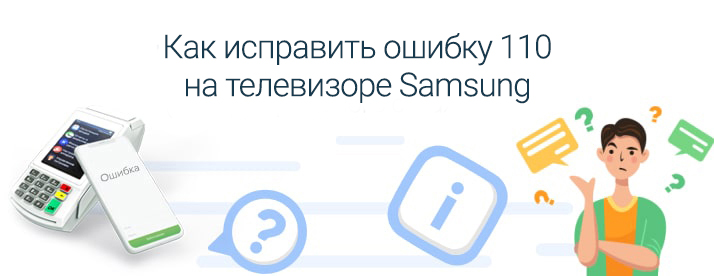
Причины кода ошибки 110 на Самсунг
Уведомления о сбоях не возникают из ниоткуда. Обычно они проявляются в момент выполнения какой-либо задачи. Происходит это из-за сбоев, причиной которых может быть целый ряд факторов. Пытаясь установить новое приложение на ТВ Самсунг, и увидев такое оповещение, как код ошибки 110, причин будет немного:
- Версия вашего ПО устарела.
- В момент выполнения операции произошел разрыв с сетью интернета, или сигнал стал слабее.
Обратите внимание! Телевизор Самсунг обычно в уведомлении сначала пишет проблему, а затем указывает код ошибки.
Как исправить ошибку 110 на смарт-телевизоре Samsung
Как мы уже выяснили причин немного, так что сначала проверьте сигнал интернета. Для этого использует другое устройство, например – ноутбук или ПК. Если сигнал присутствует, то проверьте, не отошел ли интернет-кабель от телевизора.
Не помогли эти действия? Тогда займитесь обновлением ПО, что поможет полностью устранить проблему. В настройках посмотрите имеющуюся версию, а на официальном сайте Samsung, отыщите установочный файл для загрузки последней версии. После того как вы выполните обновление, Смарт Хаб станет работать исправно, а вы сможете скачать новое приложение.

Большинство современных моделей телевизионной техники бренда Samsung снабжено системой самотестирования. Благодаря этому при появлении проблем с электроникой, на экран будет выведено системное уведомление с пометкой «error». Дополнительно следуют кодовая комбинация, и краткое описание. Например, код ошибки 110 возникает в момент скачивания приложений, и говорит о том, что сделать это невозможно.
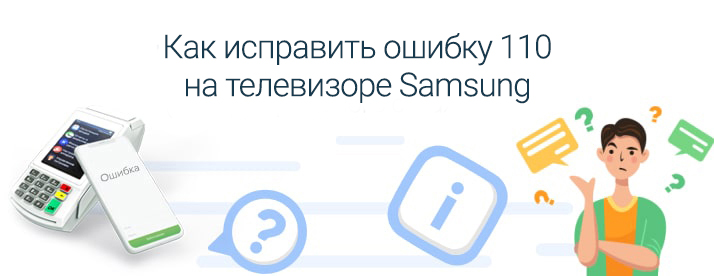
Уведомления о сбоях не возникают из ниоткуда. Обычно они проявляются в момент выполнения какой-либо задачи. Происходит это из-за сбоев, причиной которых может быть целый ряд факторов. Пытаясь установить новое приложение на ТВ Самсунг, и увидев такое оповещение, как код ошибки 110, причин будет немного:
- Версия вашего ПО устарела.
- В момент выполнения операции произошел разрыв с сетью интернета, или сигнал стал слабее.
Обратите внимание! Телевизор Самсунг обычно в уведомлении сначала пишет проблему, а затем указывает код ошибки.
Как исправить ошибку 110 на смарт-телевизоре Samsung
Как мы уже выяснили причин немного, так что сначала проверьте сигнал интернета. Для этого использует другое устройство, например – ноутбук или ПК. Если сигнал присутствует, то проверьте, не отошел ли интернет-кабель от телевизора.
Не помогли эти действия? Тогда займитесь обновлением ПО, что поможет полностью устранить проблему. В настройках посмотрите имеющуюся версию, а на официальном сайте Samsung, отыщите установочный файл для загрузки последней версии. После того как вы выполните обновление, Смарт Хаб станет работать исправно, а вы сможете скачать новое приложение.
| Код ошибки | 110 |
| ТВ | Смарт ТВ Самсунг |
| Причина | Wi-Fi подключение |
| Исправить | Сброс сети на телевизоре Samsung |
| Профилактика | Меняйте пароль домашней сети Wi-Fi раз в месяц |
Если на вашем Samsung Smart TV появляется код ошибки 110, ваш телевизор не может подключиться к Интернету. Эта ошибка указывает на то, что ваше подключение к Интернету нестабильно или оно случайно обрывается из-за плохой сети. Этот код ошибки можно легко исправить, сбросив настройки сети на Samsung Smart TV.
Если на вашем телевизоре Samsung появляется всплывающее окно с кодом ошибки 110, это может быть вызвано следующими причинами.
- Плохое подключение к Интернету
- Временные ошибки
- Неверные настройки IP и DNS
- Устаревшая прошивка
- Заблокированный Mac-адрес
Сбросить настройки сети
В качестве первого исправления вы можете сбросить настройки сети на своем телевизоре Samsung, чтобы исправить код ошибки 110 по умолчанию, чтобы устранить код ошибки 110 на ваших Smart TV.
[1] нажмите Дом кнопку на пульте дистанционного управления.
[2] Перейдите к настройки меню.
[3] Перейти к Общий и выберите Сеть вариант.
[4] Теперь выберите Сбросить сеть вариант и введите свой ПРИКОЛОТЬ код.

[5] Нажмите Да чтобы начать сброс сети.
[6] После этого перезагрузите телевизор Samsung. Когда он включится, проблема будет решена.
Если сброс настроек сети не может решить проблему, вы можете попробовать некоторые основные советы по устранению неполадок, такие как отключение питания и обновление вашего телевизора Samsung.
Выполните перезагрузку вашего Samsung Smart TV и маршрутизатора WiFi. Устраняет все временные ошибки, ограничивающие производительность устройства.
[1] Выключите телевизор Samsung и отсоедините все кабельные соединения.
[2] Оставьте телевизор Samsung бездействующим на 5-10 минут.
[3] После этого снова подключите все кабели и включите телевизор Samsung.
[4] Включите телевизор и терпеливо подождите, пока ваш телевизор не получит сигнал от маршрутизатора.
[5] Если вы по-прежнему получаете тот же код ошибки, перезагрузите маршрутизатор Wi-Fi и повторите попытку.
Изменение настроек IP и DNS вручную
Иногда настройки IP и DNS на вашем Samsung Smart TV были обновлены неправильно, подключение к Интернету может работать неправильно. Итак, измените настройки DNS вручную, чтобы решить проблему.
Чтобы узнать свой IP-адрес и DNS-адрес, достаньте свое устройство Android или Apple и выполните следующие действия;
- На айфоне: Перейти к Настройки → Вай фай. Нажмите на я значок и просмотреть айпи адрес количество. После этого нажмите Настроить DNS и запишите номер DNS-сервера.
- На Android: Перейдите и нажмите Настройки → Настройки Wi-Fi → Управление настройками сети → Показать дополнительные параметры → IP-настройки и установите свой IP-настройки к Статический. Теперь запишите номера IP- и DNS-серверов.
[1] Запустите свой Самсунг ТВ и нажмите Дом кнопку на пульте дистанционного управления.
[2] Открыть Настройки меню.
[3] Навигация Сеть → Статус сети.
[4] Теперь выберите Настройка IP и DNS-сервер вариант.
[5] Прокрутите вниз и выберите Введите вручную.

[6] Теперь введите айпи адрес что вы отметили ранее.
[7] После этого нажмите ХОРОШО чтобы сохранить адрес. Это устранит код ошибки 800.
Используйте Ethernet-кабель
Если у вас плохое беспроводное соединение, попробуйте подключить Samsung Smart TV и WiFi-маршрутизатор через кабель Ethernet. Проводное соединение обеспечивает лучший сигнал, чем беспроводное соединение. Подсоедините один конец к Сетевой порт вашего смарт-телевизора Samsung и другого конца вашего порта WiFi. Теперь соединение WiFi передается только между двумя устройствами, и сеть стала намного сильнее, чем раньше.
Обновите телевизор Самсунг.
Если ваш телевизор Samsung устарел, подключение к Интернету отстает. Итак, обновите прошивку до последней версии, чтобы устранить ошибку.
[1] нажмите Дом кнопку и открыть Настройки.
[2] Перейдите к Поддерживать.
[3] Нажмите на Обновление программного обеспечения вариант.

[4] Выбирать Обновить сейчас и посмотрите, есть ли доступные обновления.

[5] Если он доступен, нажмите ХОРОШО чтобы начать процесс.
[6] После обновления телевизора Samsung вы не получите код ошибки.
Если ни один из методов устранения неполадок не помогает устранить код ошибки 110 на Samsung Smart TV, обратитесь за помощью в службу поддержки Samsung. Вы получите подробное решение вашей проблемы.
Это простые исправления, которые вы можете попробовать решить с кодом ошибки 110. Если у вас есть какие-либо другие конкретные проблемы с телевизором Samsung, сообщите нам об этом в комментариях ниже.
Сегодня будет разговор о телевизоре марки Samsung так как это очень знаменитая фирма и находится почти у большинства населения нашей страны. Раз телевизоры такие крутые, то естественно они снабжены системой диагностики в случае появления каких-либо неисправностей. Например телевизор может вывести на экран картинку с кодами ошибок которые помогут вам устранить любую поломку.
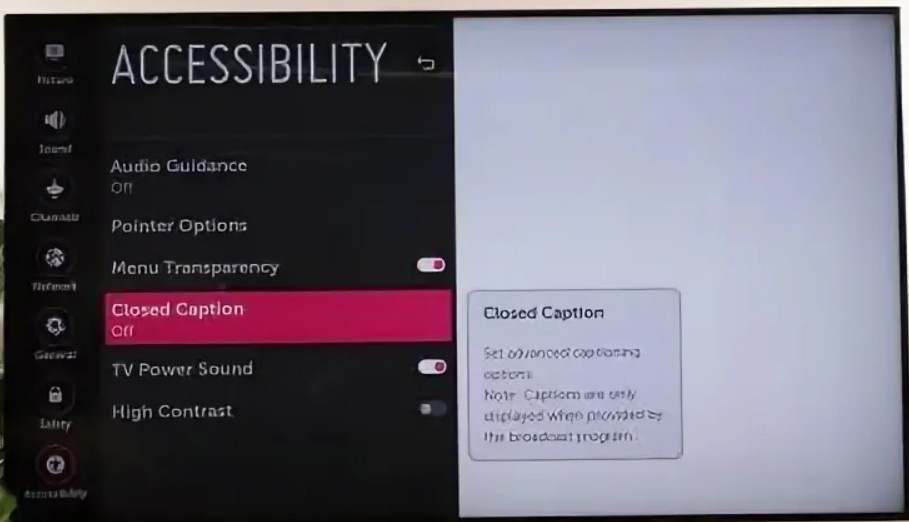
Если вы читаете эту статью, то вам уже срочно охото узнать какие есть ошибки телевизора Samsung. И мы не только расскажем про ошибку, но и подскажем как её устранить. Погнали узнаем, что делать, если ваш Samsung показывает код ошибки:
Коды 001 и 012 – телевизор ждет обновления программного обеспечения

Коды 001, 012 могут вас застать когда вашей техники нужно обновление ПО. На экране телевизоре Smart TV будет сообщение, что он не может подключиться к серверу. Чтобы устранить вам нужно запустить обновление как указанно на картинке. Для запуска вам нужно зайти в настройки → выбираем пункт поддержка → нажимает обновление по. После завершения обновления техника станет работать как раньше.
→ Внимание! Если вы не сможете устранить какую-то ошибку на вашем телевизоре, тогда я советую вам вызвать нашего мастер по ремонту телевизоров на дом в удобное вам время. РБТ Сервис работает каждый день.
Код 102 – нет сигнал или сети интернет
Моя одна из не любимых ошибок! У вас нету сигнала от сервера интернет-провайдера и так же отсуствует подключение к могучему интернету. Но, я расскажу вам в чем причина:
- Обновить версию Smart Hub.
- Сделать сброс настроек роутера.
- Вышло из строя сетевое окружение (адаптер);
- Проблема на стороне провайдера.
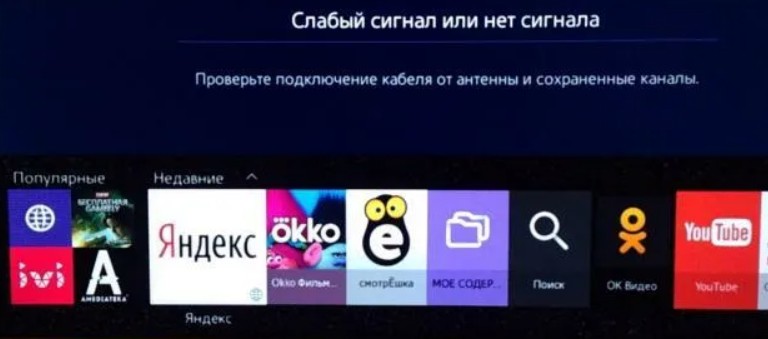
Решить неисправность можно с помощью перегрузки телезора, если это не помогло, тогда нужно выключить его и роутер на 5 минут. Так теперь обновим ПО телевизора. Для этого заходим в → настройки и жмем кнопку обновить и ваше проблема должна быть решена. Так же можно скинуть настройки в роутере.

→ Совет! Нужно проверить так же сам роутер у него может быть включена опция (контроль доступа) и её нужно выключить.
Так же надо в настройках роутера нужно добавить Mac-адресс исключения адаптера телевизора. Что нам это даст? Мы сможем автоматически подключаться к интернету. Если у вас что-то не работает то скорее всего ваш адаптер не совместим с Wi-fi роутером.
У вас другая ошибка? Не беда читайте ниже там еще много интересного.
Коды 106 и 107 – телевизор не может обнаружить подключение к интернету
Проблема могла появится из-за неисправности доступа к сети интернет. Причина, что проблема в техники или нет сигнала Wi-Fi или вы набрали не верные данные.
→ Например пароль указали не правильно.

Теперь поговорим как устранить код 106 и 107. Сначала нужно перегрузить роутер и снова набрать пароль без ошибок. Если все равно ошибка осталась, тогда только сделать полный сброс настроек на телевизоре до заводских. Не забываем, если не смогли починить, всегда есть вариант мастер из РБТ Сервис.
Коды 110, 116 и 189 — Smart Hub
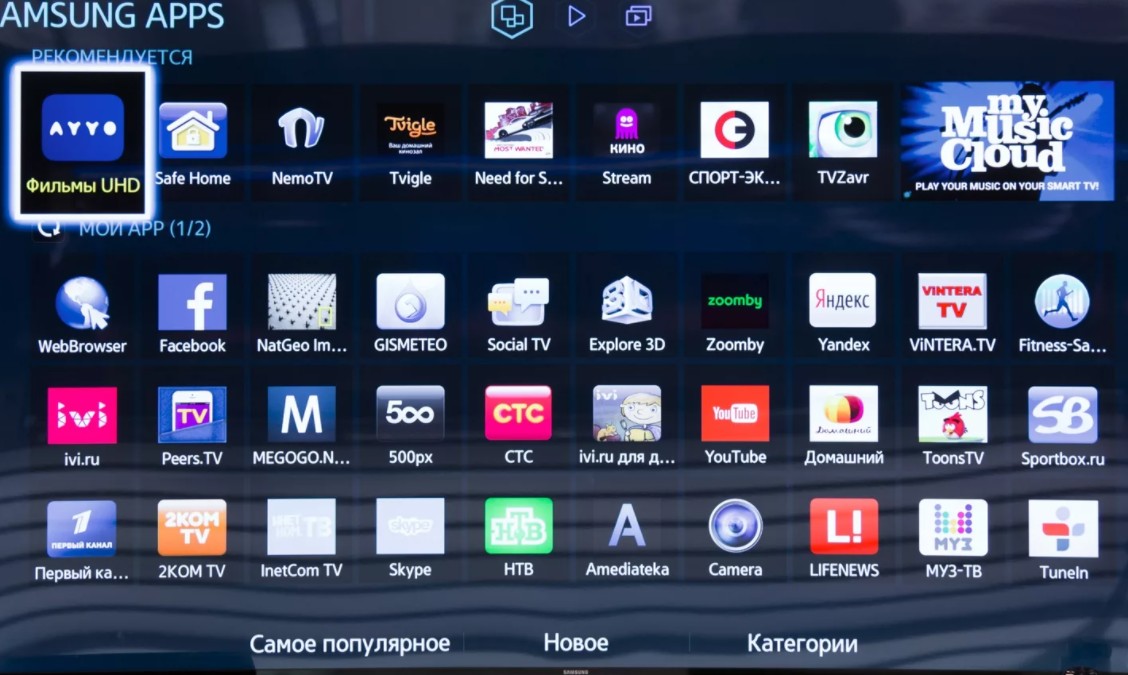
Проблема с телевизором может возникнуть, если вы не можете загрузить новые приложения LifeNews или другие в Smart Hub. Чтоб решить эту проблему нужно усановить новое программное обеспечение. Если еще конкретнее надо обовить ПО.
Коды 152, 202, 800 и 28 – неисправность с ДНС серверами
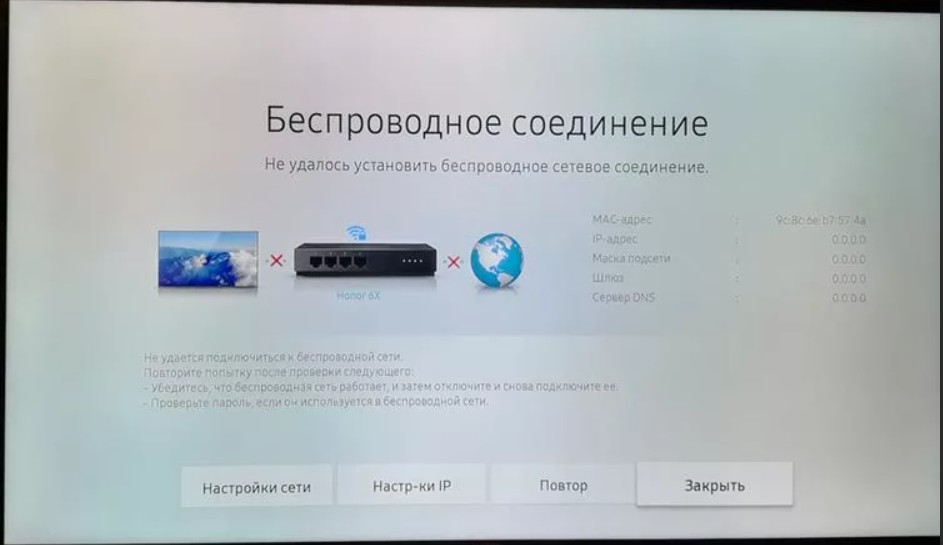
Если у вас возникают эти ошибки, то скорее всего у нет доступа к интернету из-за пробем со стороны вашего провайдера или сбои на Smar Hub. Проблема может быть в DNS серверах или роутере. Из-за чего последний не работает нормально по следующим причинам:
- Нужно обновить прошивку.
- Проверить настройки.
- Сгорело устройство.
- Нет сигнала от роутера или слишком далеко от телевизора.
Всем удачного устранения своего кода ошибки на телевизоре! Но, если вам нужна онлайн диагностика, то вы всегда можете написать нам через главную страницу сайта и мы поможем вам.
You are using an out of date browser. It may not display this or other websites correctly.
You should upgrade or use an alternative browser.
-
#1
I have a Samsung Smarthub TV and AT&T is my provider. They just came out and set up this new router so tha I could get further range to this TV. Well I forgot to make sure that it was actually set up before they left. I figured it would be automatic as long as I had the password. I was wrong. I’m going crazy. I can’t use any of the features this 60″ Samsung Smart TV has because I can’t connect to network. Please if any one knows how do I find out if the up address is correct , and then all these other settings like DNS and mask. I am 75 years old and I watch my great granddaughters 2 month old and 1 1/2 yr old. I just don’t have the time to call and be on the phone for hours and don’t understand all this stuff. Can someone please tell me what to do? I appreciate any help. Thanks, Jen
![]()
-

hang-the-9
- May 25, 2016
All your network settings will be setup automatically by the router when you connect, you should not have to change anything manually.
Just find the WiFi connection that is yours, enter your password and should be done.
![]()
-
- Mar 25, 2010
-
- 60,403
-
- 1,078
-
- 152,940
-
#2
All your network settings will be setup automatically by the router when you connect, you should not have to change anything manually.
Just find the WiFi connection that is yours, enter your password and should be done.
Similar threads
![]()
- Advertising
- Cookies Policies
- Privacy
- Term & Conditions
Если на телевизоре Samsung не открывается одно приложение, либо отображается черный экран, попробуйте рекомендации ниже. Другие приложения при этом должны работать корректно.
1. Перезагрузка телевизора
2. Переустановка приложения
3. Подключение к другой точке доступа Wi-Fi
4. Смена DNS
5. Сброс Smart Hub
6. Сброс настроек телевизора
7. Обновление прошивки
8. Обращение к разработчику
1. Перезагрузите телевизор
Для перезагрузки отключите телевизор из розетки на 2 минуты. Затем включите и попробуйте запустить приложение.
Если приложение работает, значит с телевизором все в порядке, пользуйтесь им дальше.
Если приложение не работает, перейдите к следующей рекомендации.
2. Переустановите неработающее приложение
Переустановить приложение можно только на телевизорах J, K, M, N, Q, LS (2015 — 2018 год выпуска) на OS Tizen. Если у вас другой телевизор, перейдите к следующей рекомендации.
-
Перейдите на панель приложений «APPS» и выберите его центральной кнопкой пульта.

-
Среди установленных приложений выберите то, которое не работает.

-
Нажмите и удерживайте центральную кнопку пульта (или нажмите кнопку «Tools») до появления дополнительного меню.

-
Выберите пункт «Повторная установка».

-
Дождитесь завершения переустановки. Время зависит от скорости интернета.

-
После переустановки попробуйте запустить приложение.
Если приложение работает, значит с телевизором все в порядке, пользуйтесь им дальше.
Если приложение не работает, перейдите к следующей рекомендации.
3. Подключите телевизор к другой точке доступа Wi-Fi
Приложение может не работать из-за того, что провайдер блокирует какие-то IP адреса, к которым обращается приложение.
Чтобы это проверить, подключите телевизор к другой точке доступа. Проще всего это сделать, превратив смартфон в Wi-Fi точку доступа и подключившись к нему.
Проверьте работу приложения.
Если приложение работает, значит с телевизором все в порядке, проблема у интернет-провайдера.
Если приложение не работает, перейдите к следующей рекомендации.
4. Смените адрес DNS-сервера
Помимо провайдера проблема может быть в DNS-сервере. Чтобы это проверить, смените адрес DNS-сервера в телевизоре.
-
Откройте «Настройки».

-
Выберите пункт «Общие», если он есть на вашем ТВ. Если такого пункта нет, перейдите к следующему шагу.

-
Выберите пункт «Сеть».

-
Выберите пункт «Состояние сети».

-
Убедитесь, что выход в интернет доступен.

-
Выберите пункт «Настройки IP».

-
Нажмите на пункт «Настройки DNS» и выберите «Ввести вручную».

-
Выберите поле «Сервер DNS» и впишите 8.8.8.8 или 208.67.222.222 или 77.88.8.8 (для Ростелекома). Нажмите «Готово», затем кнопку «Назад».

-
Нажмите «OK» для сохранения параметров.

-
После сохранения параметров убедитесь, что телевизор подключен к интернету.

-
Перезагрузите телевизор и проверьте работу приложения после перезагрузки.
Если приложение работает, значит с телевизором все в порядке, пользуйтесь им дальше.
Если приложение не работает, перейдите к следующей рекомендации.
5. Сделайте сброс настроек Smart Hub
Сброс настроек Smart Hub удаляет все загруженные приложения и переустанавливает заводские. При сбросе удаляются все данные и настройки приложений, а вместе с ними и ошибки.
Перед сбросом Smart Hub убедитесь, что телевизор сертифицирован для России. Посмотрите на заводскую наклейку телевизора, код модели сертифицированной техники должен иметь окончание кода модели XRU и значок EAC.
Если модель не для России, после сброса Smart Hub может заблокироваться.
Нет времени читать? — Смотрите видео по теме:
-
Откройте «Настройки».

-
Выберите пункт «Поддержка».

-
Выберите пункт «Самодиагностика».

-
Выберите пункт «Сброс Smart Hub».

-
Введите PIN-код телевизора (по умолчанию 0000).

-
Дождитесь окончания сброса.

-
После сброса выйдите из меню. Перейдите на главный экран, выберите панель «APPS». Появится новое окно с информацией о первоначальной настройке, нажмите «OK».

-
Выберите «Принимаю все» и нажмите «ОК».

-
Войдите в учетную запись Samsung или нажмите «Пропустить».

-
Выберите приложения, которые хотите установить, и нажмите «Готово».

-
После сброса попробуйте запустить приложение.
Перед запуском приложений убедитесь, что все предустановленные приложения загрузились. Их иконки не должны подсвечиваться тёмным цветом.
Скорость загрузки приложения зависит от скорости соединения с интернетом.

Если приложение работает, значит с телевизором все в порядке, пользуйтесь им дальше.
Если приложение не работает, перейдите к следующей рекомендации.
6. Сделайте сброс настроек телевизора
Сброс вернет телевизор к заводскому состоянию и удалит все ошибки.
Перед сбросом убедитесь, что телевизор сертифицирован для России. Посмотрите на заводскую наклейку телевизора, код модели сертифицированной техники должен иметь окончание кода модели XRU и значок EAC.
Если модель не для России, после сброса Smart Hub может заблокироваться.
После сброса попробуйте запустить приложение.
Если приложение работает, значит с телевизором все в порядке, пользуйтесь им дальше.
Если приложение не работает, перейдите к следующей рекомендации.
7. Обновите прошивку телевизора
Если для телевизора есть новая прошивка — установите ее. Если новой прошивки нет, перейдите к следующей рекомендации.
После обновления прошивки попробуйте запустить приложение.
Если приложение работает, значит с телевизором все в порядке, пользуйтесь им дальше.
Если приложение не работает, перейдите к следующей рекомендации.
Если рекомендации выше не помогли и приложение по-прежнему не работает, свяжитесь с его разработчиком.
Обычно контакты указаны в детальном описании приложения в Samsung Apps, например для YouTube — youtubetv-help@google.com. Чтобы открыть детальное описание приложения, найдите его в магазине Samsung Apps, затем выберите кнопку на экране в виде трёх точек
.

В открывшемся окне попробуйте найти контакты разработчика: обычно сайт или email.

Современные телевизоры Samsung могут сообщать своему владельцу о проблемах с помощью кодов ошибок. как это происходит на стиральных машинах. В этой статье рассматриваем самые популярные ошибки, их значение, рекомендуем сервис по подбору частных мастеров.
 Коды ошибок телевизоров Samsung
Коды ошибок телевизоров Samsung
Почти все современные телевизоры марки Samsung снабжены системой самотестирования и, в случае возникновения каких-либо проблем с электроникой, выводят на экран оповещения со специальными кодами ошибок, указывающих на тот или иной тип поломки устройства.
Обычно такие оповещения появляются в момент какой-либо определенной задачи, которую телевизор не может выполнить по причине сбоя (например, отсутствие доступа к сети в момент подключения к интернету в smart-телевизорах). Телевизор Самсунг пишет ошибку обычно в конце сообщения, описывающего возникшую проблему.
Ошибки 001, 012 – требует обновление ПО
Такие ошибки могут появиться на smart-телевизорах в случае, если устройству требуется обновление программного обеспечения. На экране появляется сообщение “Невозможно подключиться к серверу”. Для того чтобы устранить данную проблему достаточно запустить обновление программного обеспечения, для чего в меню телевизора необходимо выбрать пункт “Поддержка”, а затем “Обновление ПО”.
Ошибки 106 и 107 – не видит интернет соединение
Данные ошибки могут возникнуть из-за отсутствия доступа к сети интернет по причине локальных неполадок с девайсом или из-за плохого сигнала Wi-Fi, а также из-за неверных данных авторизации в сети.
Для решения данной проблемы следует перезагрузить маршрутизатор, затем повторно ввести пароль доступа к Wi-Fi в настройках телевизора и на несколько минут выключить его. Если проблема не исчезает, следует сбросить телевизионные настройки до заводского состояния, а затем вновь ввести данные авторизации Wi-Fi.
Ошибка 102 – отсутствует сигнал сети интернет
Эта ошибка возникает по причине отсутствия сигнала от сервера интернет-провайдера и сигнализирует об отсутствии подключения к интернету. Также сбой подключения может возникнуть по следующим причинам:
- провайдер блокирует сетевой адрес устройства;
- устаревшая версия Smart Hub;
- сбой или выход из строя сетевого адаптера телевизора;
- зависание маршрутизатора или сбой в его настройках.
Для самостоятельного решения возникшей неисправности отключите на 5-10 минут телевизор и маршрутизатор. Затем включите оба устройства, после чего обновите программное обеспечение телевизора, выбрав в меню пункт “Поддержка”, а затем “Обновить сейчас”. Если проблема не решится, значит, причина кроется в настройках маршрутизатора.
В роутере может быть включена опция “контроль доступа”, которую следует отключить. В качестве исключения, в настройках маршрутизатора, необходимо добавить Mac-адрес сетевого адаптера телевизора, что позволит устройству автоматически подключаться к сети. Также необходимо убедиться, что сетевой адаптер телевизора совместим с используемым Wi-Fi роутером (в этом может помочь инструкция к вашей модели телевизора).
Если самостоятельно решить проблему не удается, свяжитесь со службой поддержки сервис центра Samsung или обратитесь к частному мастеру. Подобрать профессионального специалиста может помочь сервис проверенных мастеров MyGuru по ремонту телевизоров Самсунг. Стоимость данной проблемы обойдется не более чем в 1500 рублей.
Ошибки 110, 116 и 189 — Smart Hub
Данные ошибки возникают в случае невозможности загрузки и установки новых приложений в Smart Hub. Часто причиной подобных сбоев является устаревшее программное обеспечение, которое просто необходимо обновить.
Ошибки 152, 202, 800 и 28 – проблемы с ДНС
Обычно эти ошибки возникают при отсутствии доступа к сети интернет по причине неполадок на стороне провайдера или временного сбоя (профилактических работ) на сервере Smart Hub. Также причиной отсутствия соединения может оказаться случайный аппаратный сброс параметров ДНС и других настроек в маршрутизаторе. Проблемы с роутером могут возникать также и по следующим причинам:
- слабый сигнал (устаревшая модель роутера или роутер расположен слишком далеко от телевизора);
- физическая неисправность электроники устройства;
- неправильные настройки;
- устаревшая прошивка устройства.
В случае если возникает какая-либо неизвестная ошибка, телевизор Самсунг не может найти ее в своей базе данных и выдает на экран соответствующее сообщение.
Любые возникшие неисправности и отремонтировать телевизор в Новосибирске поможет сервис подбора профессиональных мастеров MyGuru. Частный мастер, вызванный через данный сервис, устранит неисправность не более чем за один день. Сервис позволяет отслеживать статус вашего заказа в режиме онлайн, имеет функцию “обратного звонка” и осуществляет подбор необходимого мастера в считанные минуты.
Возникали ли у вас какие-то ошибки и как вы решали их, поделитесь своим опытом в комментариях?





